CANON S500 User Manual [fr]
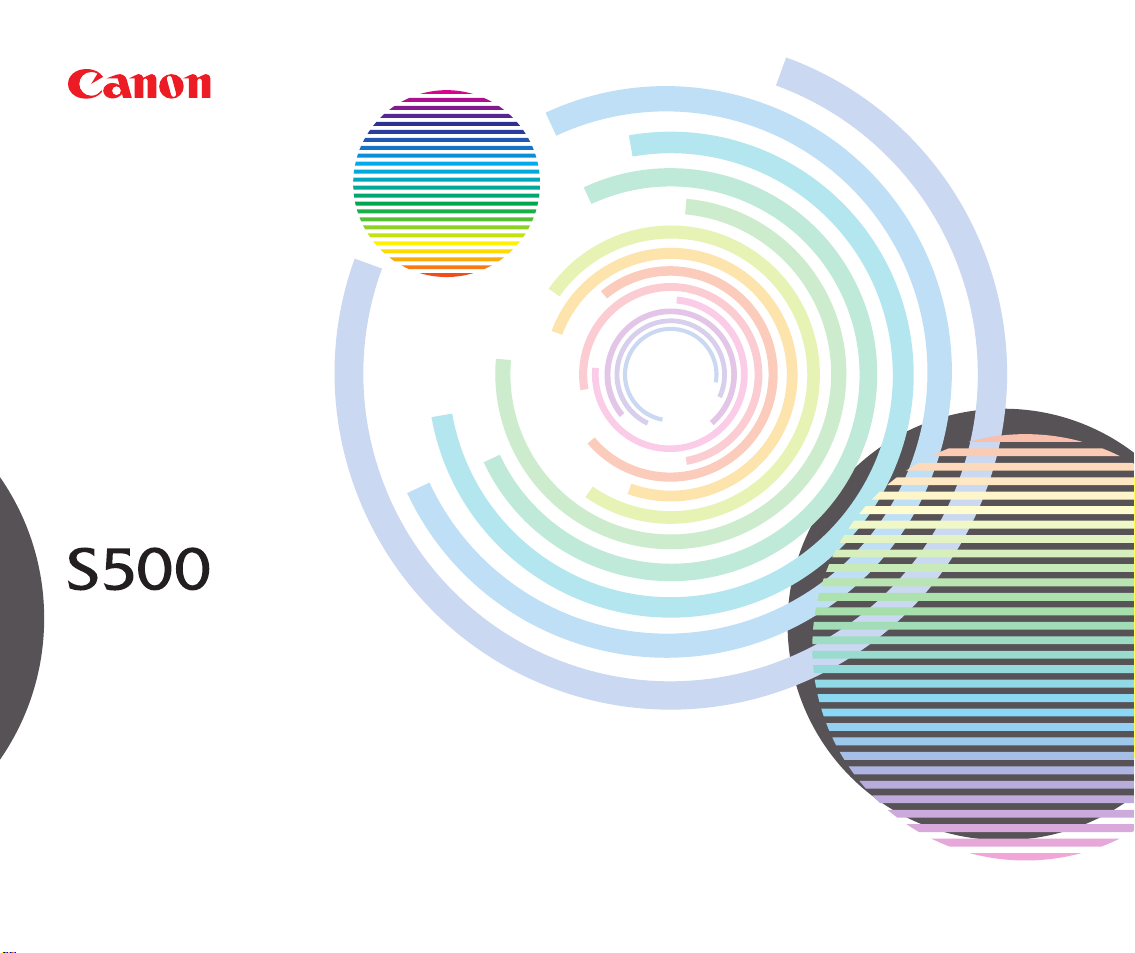
V1
IMPRIMANTE BULLE D’ENCRE
Guide d'utilisation
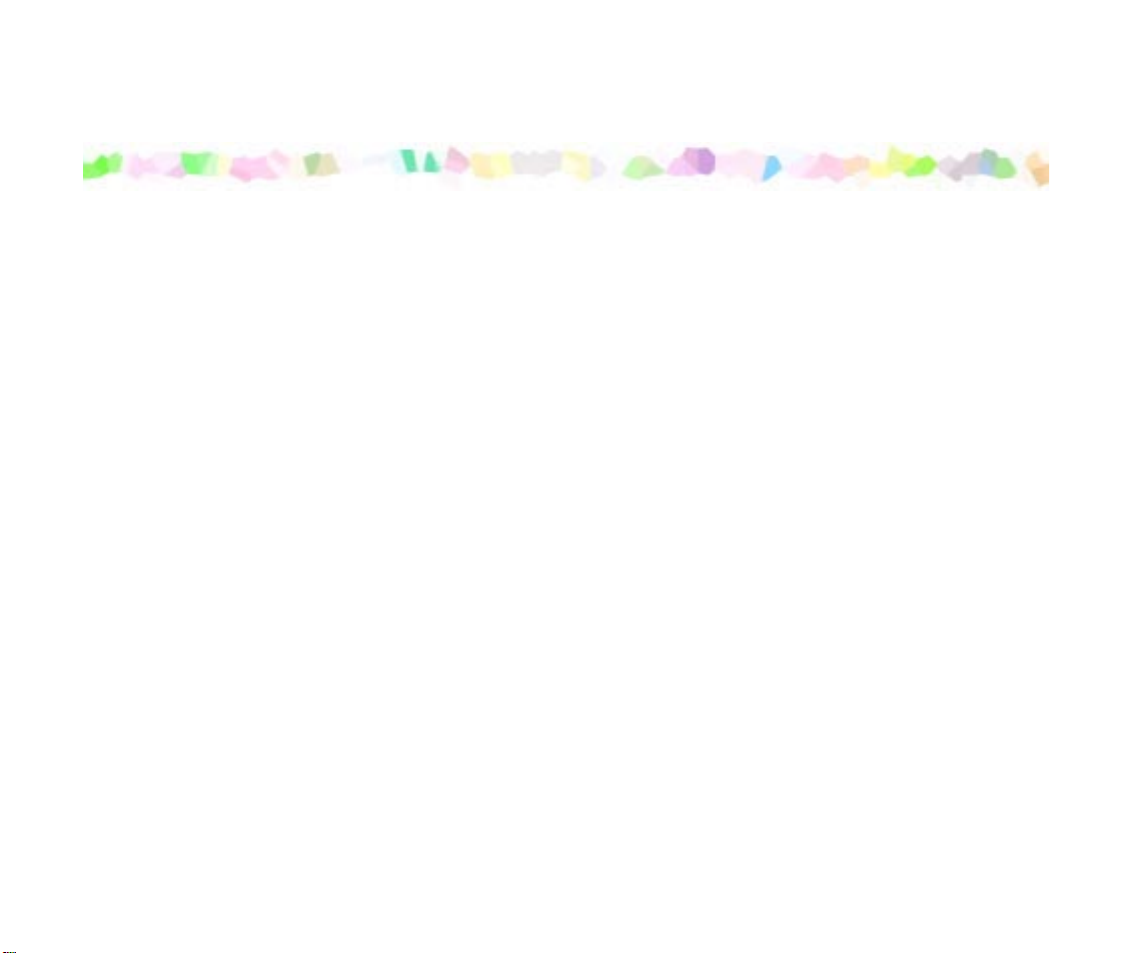
Table des matières
Table des matières
Introduction .....................................................................................................5
Utilisation du guide .........................................................................................6
Précautions d'emploi ......................................................................................8
Pièces de l'imprimante et fonctions ..............................................................14
Vue avant ....................................................................................................15
Vue arrière ...................................................................................................16
A l'intérieur de l'imprimante .........................................................................17
Panneau de contrôle ...................................................................................18
Fonctions du pilote d'imprimante (Windows) ................................................19
Ouverture de la boîte de dialogue des propriétés d'imprimante ..................20
Description de la boîte de dialogue des propriétés d'imprimante ................22
Fonctions de l'écran d'état BJ .....................................................................35
Annulation d'un travail d'impression ............................................................38
Désinstallation des pilotes d'imprimante .....................................................39
Fonctions du pilote d'imprimante (Macintosh) ..............................................40
Description des paramètres d'impression ...................................................41
Moniteur d'impression BJ ............................................................................57
Annulation d'un travail d'impression ............................................................59
2

Table des matières
Utilisation de l'imprimante en réseau ...........................................................60
Désinstallation des pilotes d'imprimante .....................................................64
Procédures d'entretien .................................................................................65
Quand remplacer le réservoir d'encre et effectuer l'entretien
de la tête d'impression ? ..............................................................................66
Remplacement du réservoir d'encre ............................................................67
Impression du motif de vérification des buses ............................................72
Nettoyage de la tête d'impression ...............................................................76
Nettoyage en profondeur de la tête d'impression ........................................79
Nettoyage de l'imprimante ...........................................................................81
Transport de l'imprimante ............................................................................83
Supports d'impression ..................................................................................87
Types de support compatibles ....................................................................88
Enveloppes ..................................................................................................90
Papier haute résolution HR-101N ...............................................................94
Papier photo brillant GP-301 .......................................................................96
Film photo brillant HG-201 ..........................................................................98
Cartes photo glacées FM-101 ...................................................................100
Papier photo professionnel PR-101 ..........................................................102
Papier photo professionnel PC-101S ........................................................105
Transparents CF-102 ................................................................................107
Feuilles transferts tee-shirts TR-201 .........................................................109
Papier bannière .........................................................................................111
3
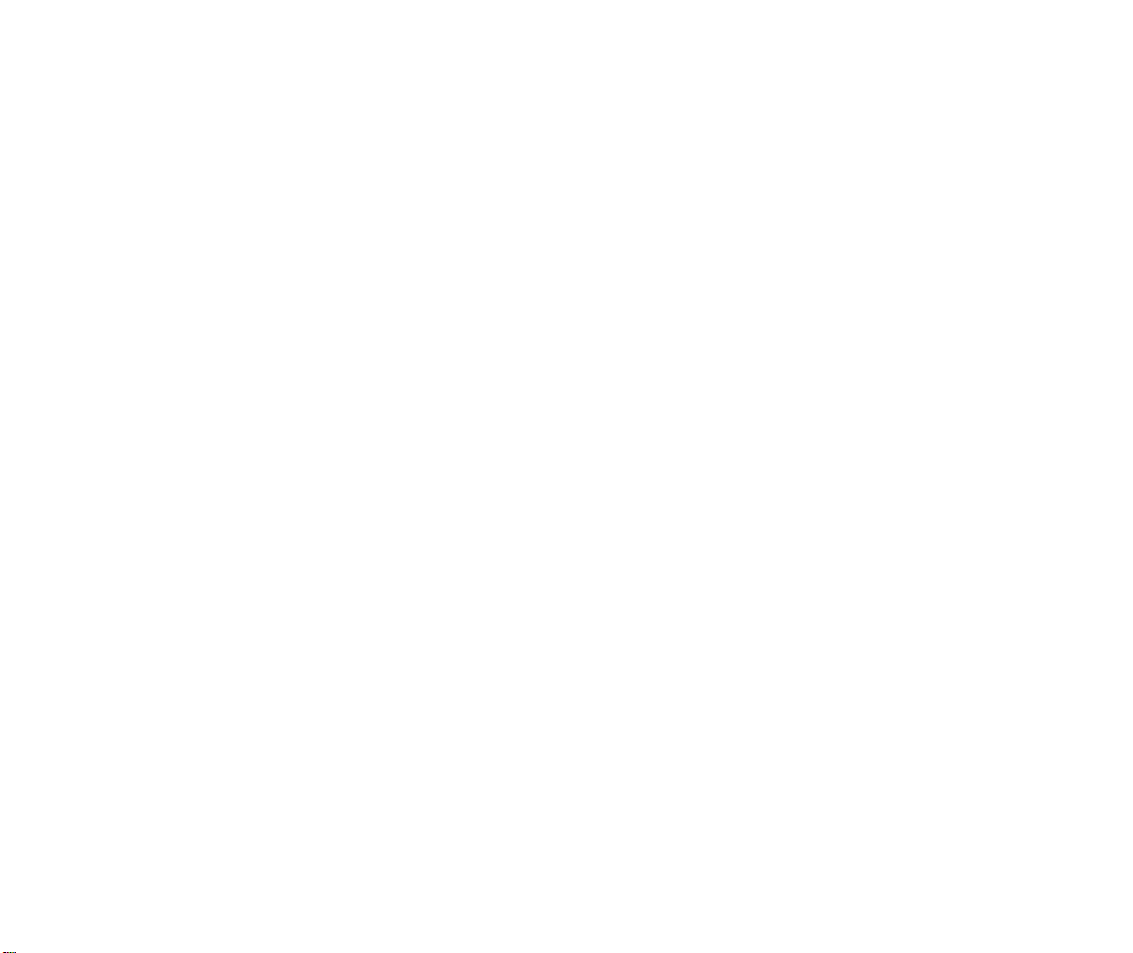
Table des matières
Dépannage .................................................................................................114
Impossible d'installer le pilote d'imprimante ..............................................115
La qualité d'impression est médiocre ou l'impression contient
des erreurs ................................................................................................117
L'imprimante ne démarre pas ou s'arrête au cours des
travaux d'impression ..................................................................................134
L'alimentation du papier est incorrecte ou des bourrages papier
se produisent .............................................................................................140
Le voyant d'ALIMENTATION clignote en orange ......................................143
Un message d'erreur apparaît à l'écran ....................................................146
Problèmes propres à Windows .................................................................156
Problèmes propres au Macintosh ..............................................................161
Annexes ...................................................................................................... 164
Suppression d'un périphérique inconnu (interface USB) ..........................165
Pour une impression plus rapide ..............................................................168
Spécifications .............................................................................................171
Index ...........................................................................................................185
4
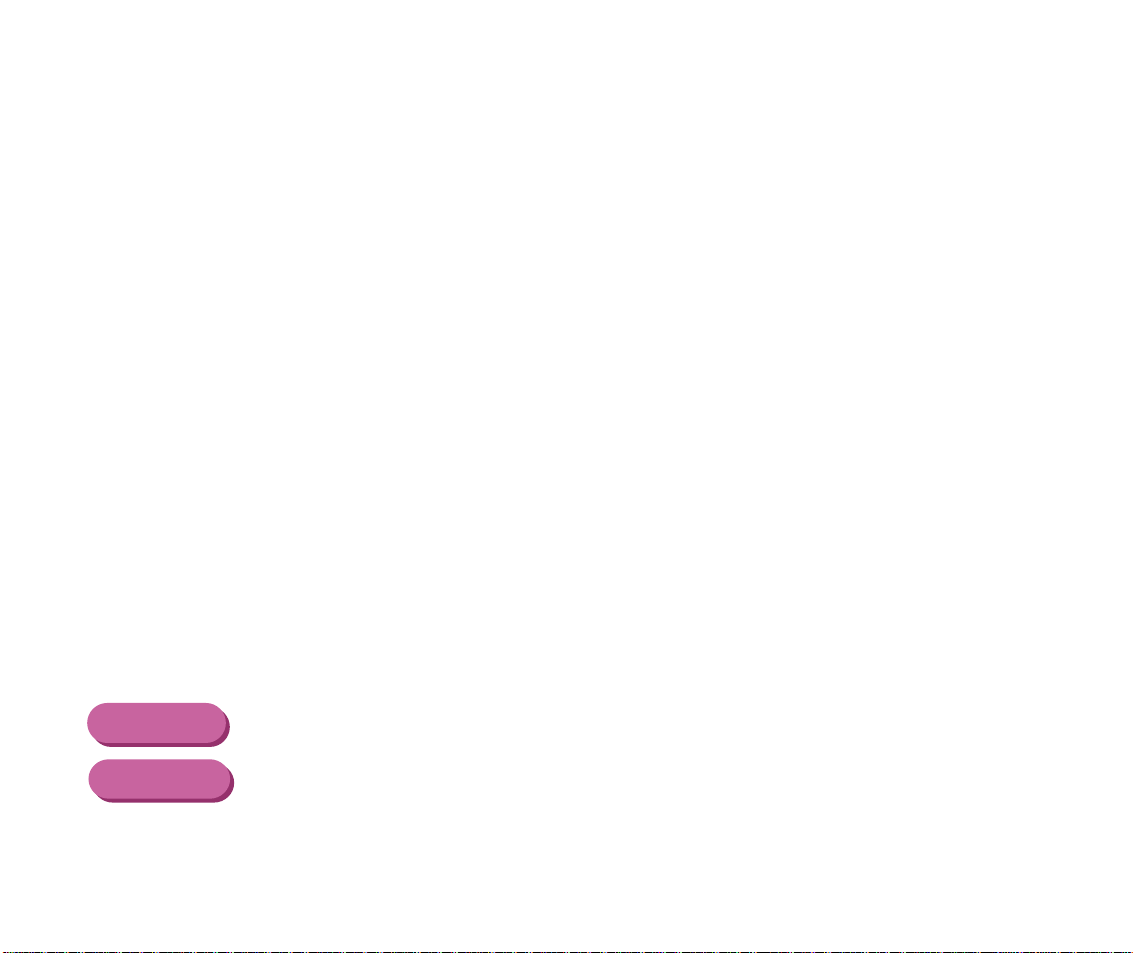
Introduction
Introduction
Merci d'avoir acheté l'imprimante bulle d'encre Canon S500. Ce Guide d'utilisation fournit
toutes les explications relatives aux caractéristiques et aux fonctions de l'imprimante.
Ce guide utilise les symboles suivants pour indiquer les informations importantes.
Veillez à respecter ces instructions.
Avertissement
Attention
Important
Windows
Macintosh
➤
➤
➤
Instructions dont le non-respect peut entraîner la mort ou des blessures
graves causées par un fonctionnement incorrect du matériel.
A respecter pour garantir un fonctionnement sûr.
Instructions dont le non-respect peut entraîner des blessures graves
ou des dommages matériels causés par un fonctionnement incorrect
du matériel.
A respecter pour garantir un fonctionnement sûr.
Manipulations interdites qui, si elles sont effectuées par inadvertance,
peuvent endommager le matériel, causer des défaillances ou altérer la
qualité du produit.
A éviter pour garantir un fonctionnement correct.
Informations destinées uniquement aux utilisateurs Windows.
Informations pour Macintosh (utilisateurs USB uniquement).
5
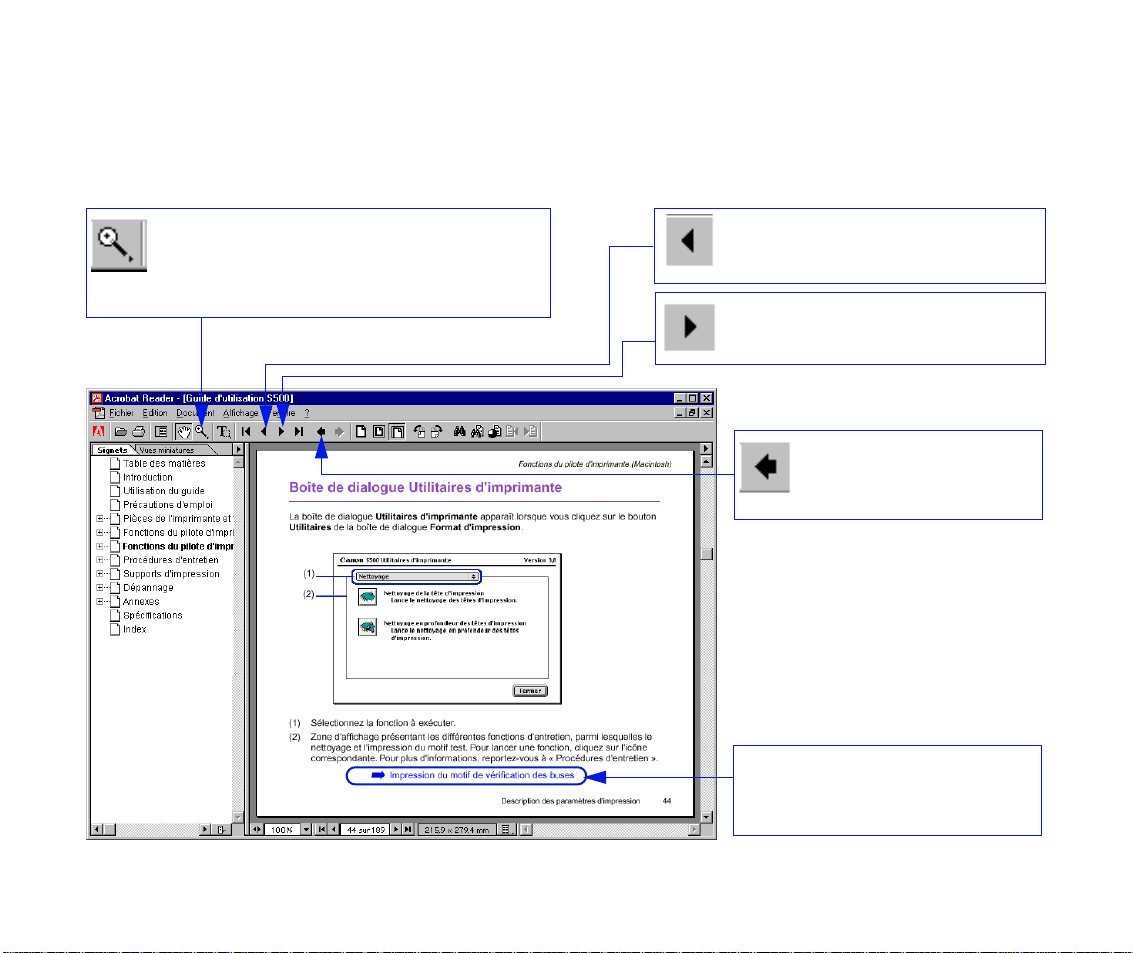
Utilisation du guide
Utilisation du guide
Pour afficher le Guide d'utilisation, nous vous recommandons d'utiliser Acrobat Reader 4.0
ou 3.0. Notez que les écrans affichés par Acrobat Reader 3.0 sont légèrement différents.
Utilisez ce bouton pour agrandir
l'écran de visualisation. Sélectionnez
ce bouton dans la barre d'outils, puis
cliquez à l'intérieur de l'écran.
Affiche la page précédente.
Affiche la page suivante.
Revient à la
page affichée
précédemment.
Cliquez sur ce bouton
pour passer directement
à cette page.
6
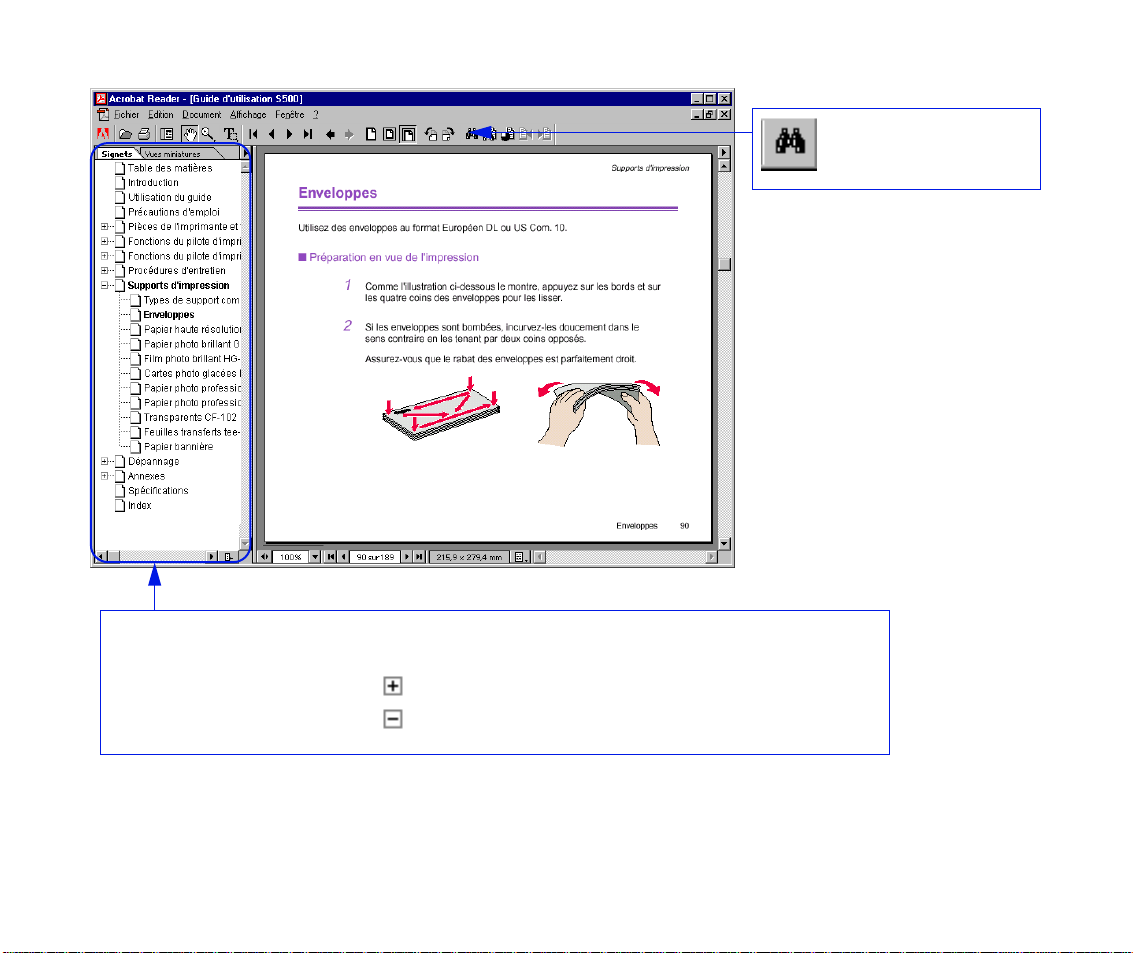
Utilisation du guide
Utilisez ce bouton
pour rechercher
un mot.
Affiche la table des matières.
Cliquez sur le titre pour accéder à la section correspondante.
Cliquez sur le symbole « » pour afficher les titres de chaque chapitre.
Cliquez sur le symbole « » pour faire disparaître les titres.
7

■
■
Précautions d'emploi
Précautions d'emploi
Lisez les avertissements et les précautions d'emploi du guide afin d'utiliser l'imprimante en
toute sécurité. N'utilisez pas l'imprimante d'une f açon autre que celle décrite dans ce guide.
Avertissement
➤
Vous risquez de provoquer une décharge électrique/un incendie
ou d'endommager l'imprimante si vous ne respectez pas ces
précautions d'emploi.
Choix d'un emplacement
Ne placez pas l'imprimante près de solvants inflammables comme de l'alcool ou
des diluants.
Alimentation
N'essayez jamais de brancher l'imprimante ou de la débrancher de la source
d'alimentation si vos mains sont mouillées.
Veillez à toujours enfoncer totalement la prise dans la prise de courant.
Veillez à ne jamais endommager, modifier, étirer, ou plier ou tordre
de façon excessive le cordon d'alimentation. Ne placez pas d'objets
lourds sur le cordon d'alimentation.
8

■
Précautions d'emploi
Ne branchez jamais l'imprimante sur une prise de courant partagée
avec d'autres équipements (rallonge, double adaptateur, etc.).
N'utilisez jamais l'imprimante si le cordon d'alimentation est entassé
ou comporte des noeuds.
Si de la fumée, des odeurs inhabituelles ou des bruits étranges semblent provenir de
l'imprimante, débranchez-la immédiatement de la source d'alimentation et appelez le
service de maintenance.
Nettoyage de l'imprimante
Utilisez un chiffon humide pour nettoyer l'imprimante. N'utilisez
jamais de solvants inflammables comme de l'alcool, du benzène
ou des diluants.
Le contact entre des solvants inflammables et les composants électriques à
l'intérieur de l'imprimante risque de provoquer un incendie ou une décharge
électrique.
Veillez à toujours débrancher l'imprimante de la prise de courant avant de nettoyer
l'imprimante.
Si vous allumez l'imprimante accidentellement pendant que vous la nettoy ez, v ous risquez de vous blesser
ou d'endommager l'imprimante.
9
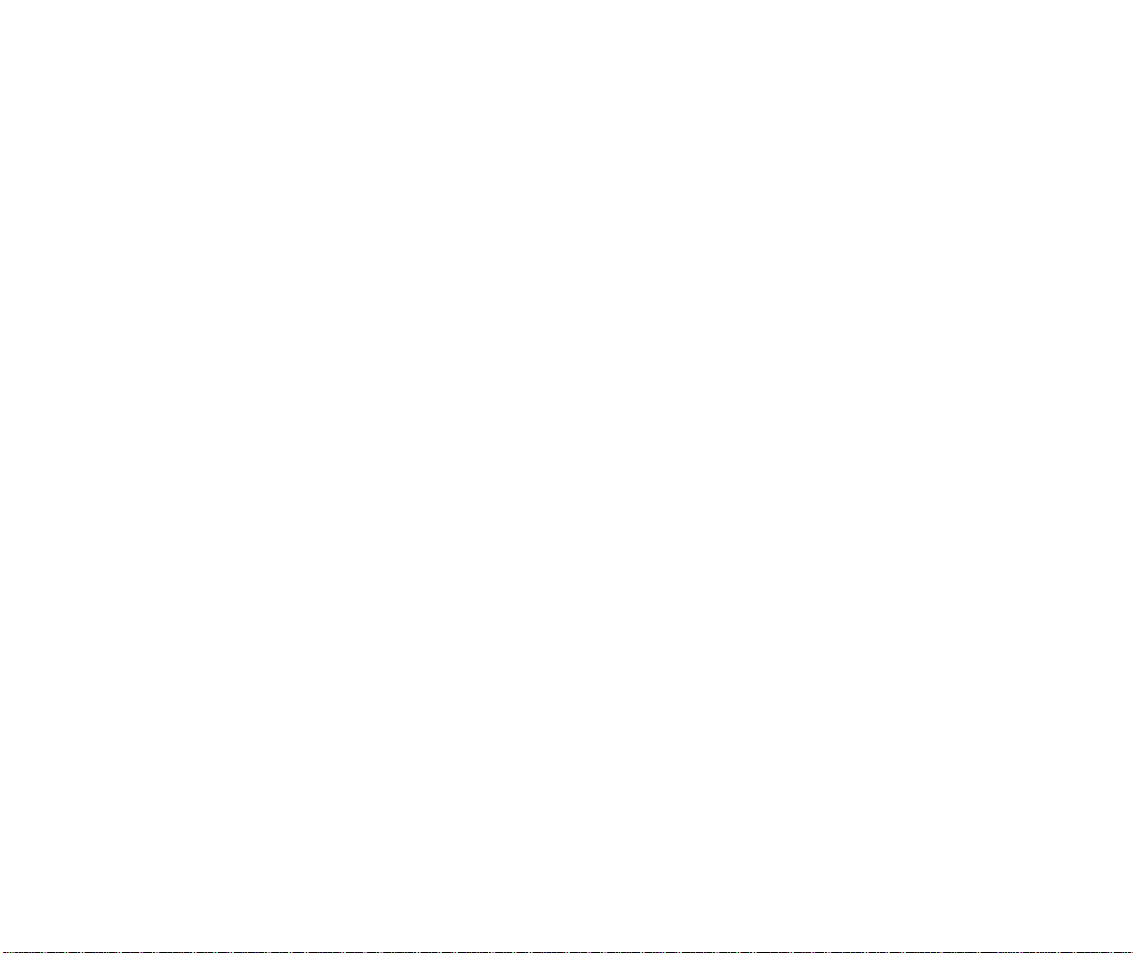
■
■
Précautions d'emploi
Entretien de l'imprimante
N'essayez pas de démonter ou de modifier l'imprimante. Elle ne comprend aucune partie
que l'utilisateur peut réparer.
L'imprimante contient des composants à haute tension. N'effectuez aucune procédure d'entretien autre
que celles décrites dans ce guide.
Travail autour de l'imprimante
N'utilisez pas de bombes aérosol inflammables près de l'imprimante.
Le contact entre le spray pulvérisé par la bombe aérosol et les composants électriques à l'intérieur de
l'imprimante risque de provoquer un incendie ou une décharge électrique.
10
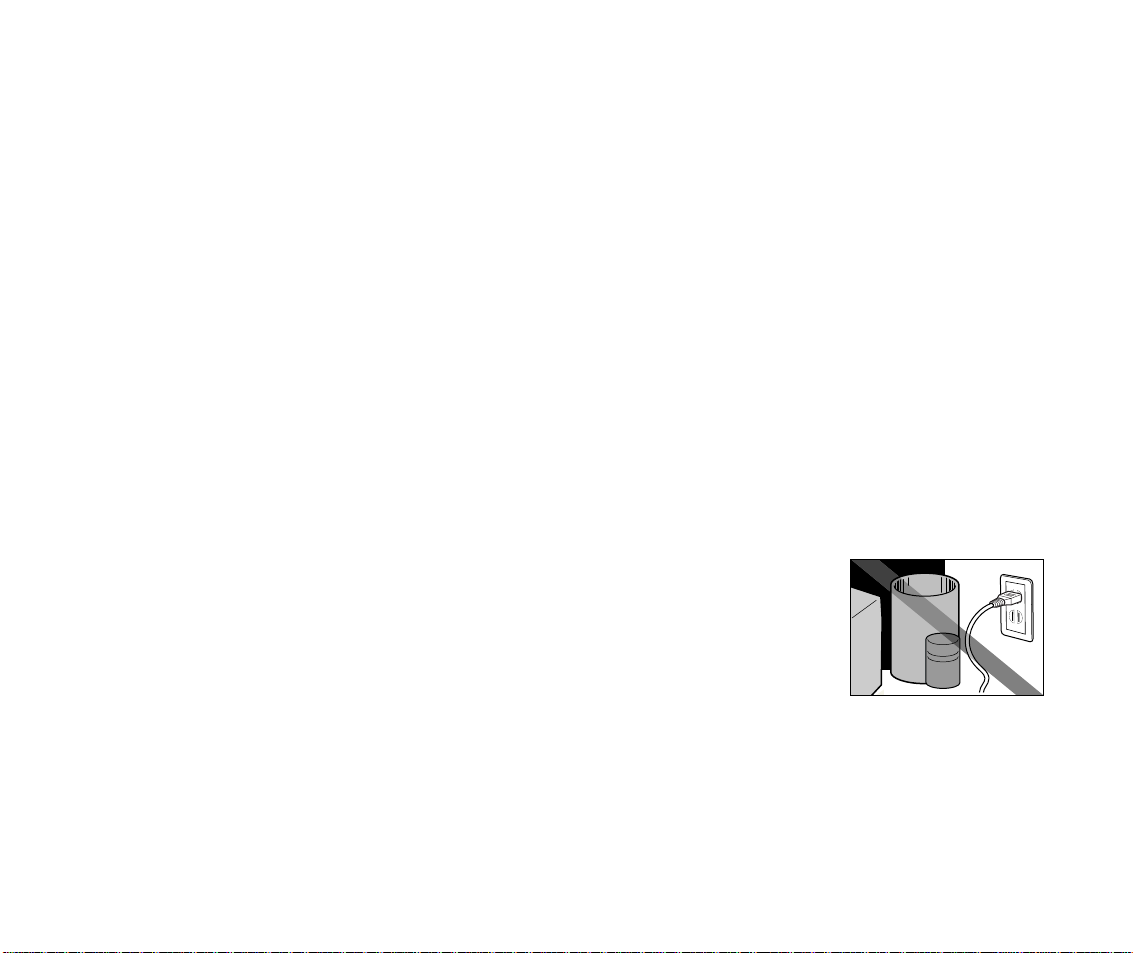
■
Précautions d'emploi
Attention
➤
Vous risquez de vous blesser ou d'endommager l'imprimante si vous ne
respectez pas ces précautions d'emploi.
Choix d'un emplacement
N'installez pas l'imprimante dans un endroit instable ou sujet à des vibrations
excessives.
N'installez pas l'imprimante dans un endroit très humide ou poussiéreux, en pleine
lumière, à l'extérieur ou près d'une source de chaleur.
Pour éviter tout risque d'incendie ou de décharge électrique, placez l'imprimante dans un endroit dont
la température ambiante est comprise entre 5 °C et 35 °C (entre 41 °F et 95 °F), et l'humidité entre
10 % et 90 % (sans condensation).
Ne placez pas l'imprimante sur un tapis.
Vérifiez que la zone de la prise est dégagée en permanence afin
que vous puissiez facilement débrancher le cordon d'alimentation
si nécessaire.
Lorsque vous déplacez l'imprimante, soulevez-la par les deux côtés.
11
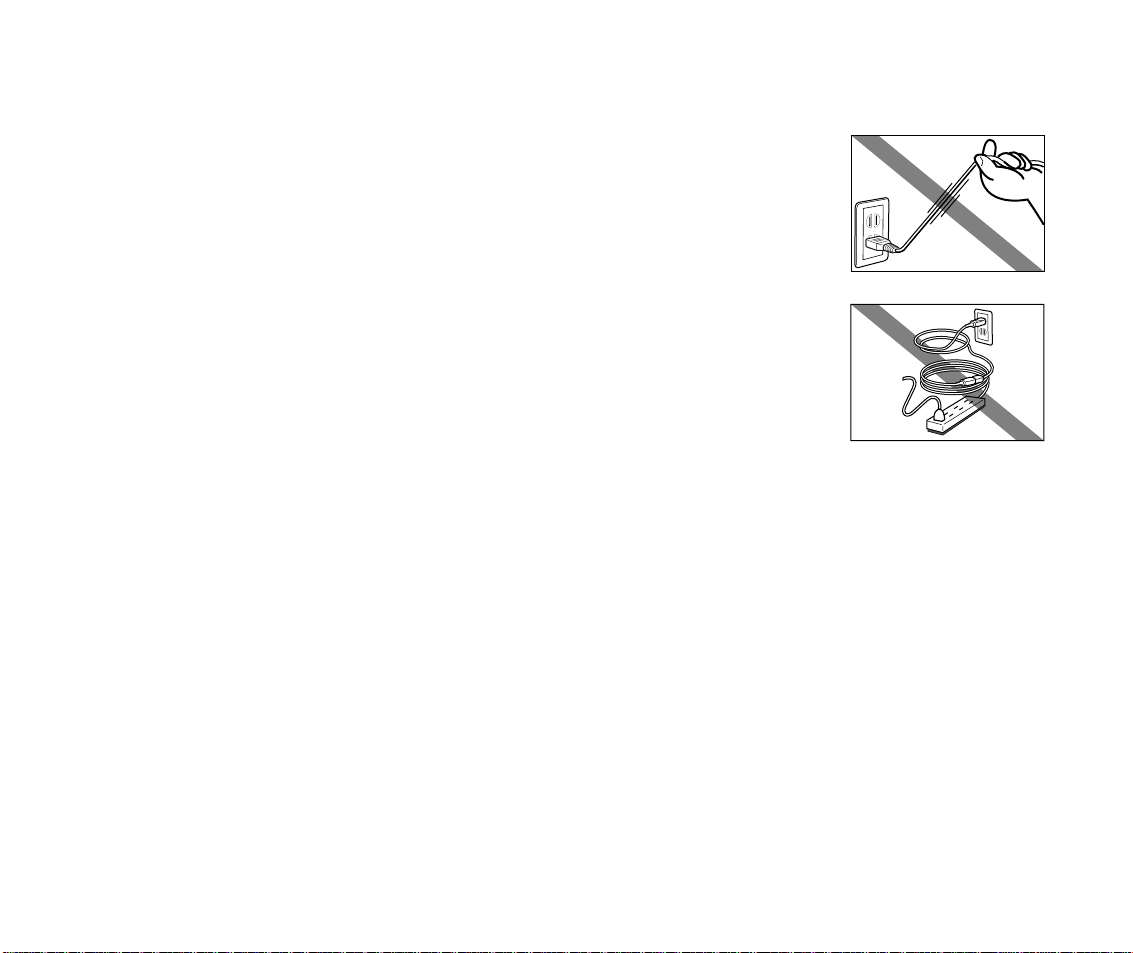
■
Précautions d'emploi
Alimentation
Ne retirez jamais la prise en tirant sur le cordon.
N'utilisez pas de rallonge.
Si vous envisagez de ne pas utiliser l'imprimante pendant une longue période,
débranchez-la après l'avoir éteinte.
N'utilisez jamais de tension autre que celle fournie dans le pays d'achat.
Les tensions et fréquences qui conviennent sont les suivantes :
Europe : 230 V courant alternatif ±10 %, 50 Hz
Etats-Unis/Canada : 120 V courant alternatif, 60 Hz
Australie : 240 V courant alternatif, 50 Hz
12
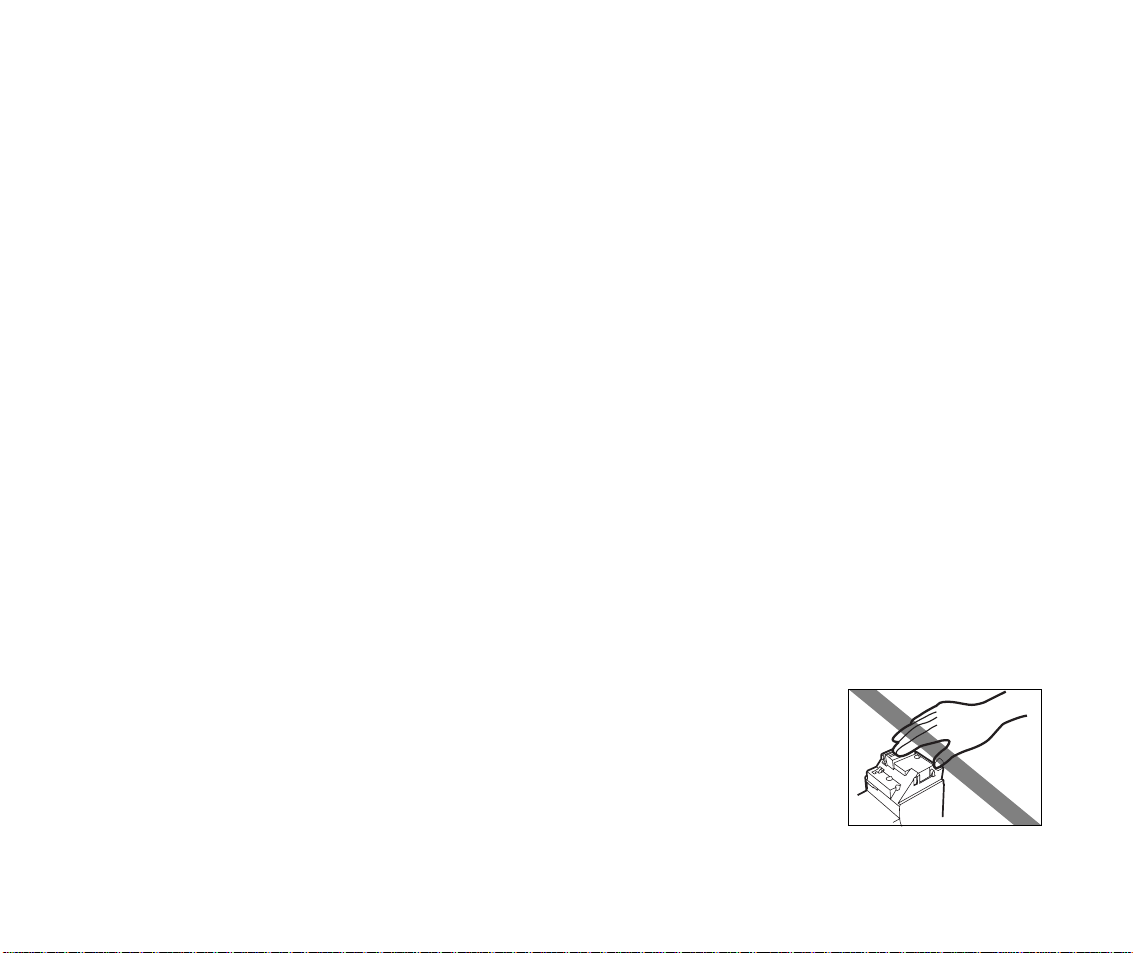
■
■
Précautions d'emploi
Travail autour de l'imprimante
Ne placez jamais vos mains ou vos doigts dans l'imprimante lorsqu'une impression
est en cours.
Ne placez jamais d'objets métalliques (trombones, agrafes, etc.) ou de récipients
contenant des solvants inflammables (alcool, diluants, etc.) sur l'imprimante.
Si un objet (métallique ou liquide) tombe dans l'imprimante, débranchez le cordon
d'alimentation et appelez le service de maintenance.
Têtes d'impression et réservoirs d'encre
Pour des r aisons de sécurité, gardez les têtes d'impression et les réservoirs d'encre hors
de portée des jeunes enfants.
Si un enfant avale de l'encre, consultez immédiatement un médecin.
Ne secouez ni les têtes d'impression ni les réservoirs d'encre.
L'encre risque de couler, et de tacher vos vêtements ou les objets environnants.
Ne touchez jamais les contacts électriques de la tête d'impression
après une impression.
Les parties métalliques peuvent être très chaudes : vous risquez de vous brûler.
13
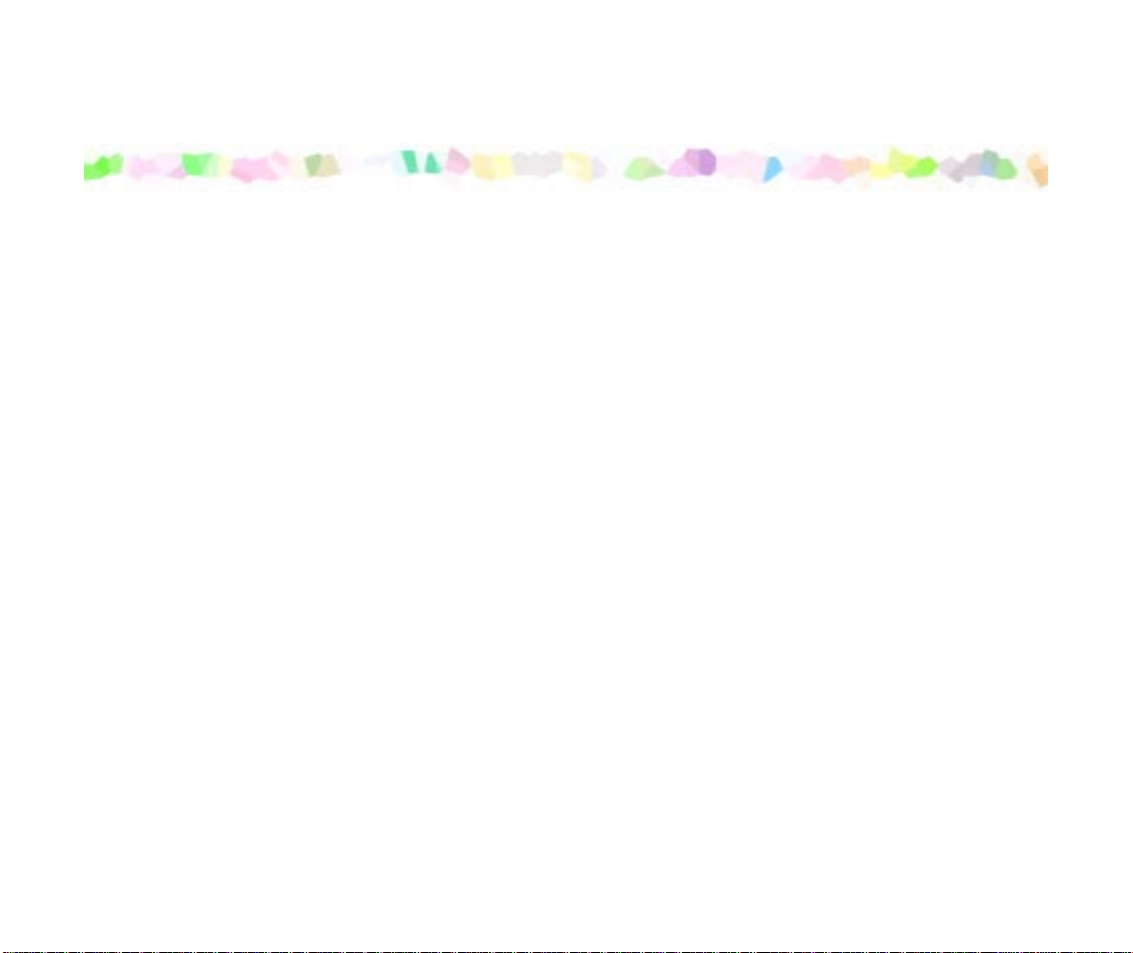
Pièces de l'imprimante et fonctions
Pièces de l'imprimante et fonctions
• Vue avant
• Vue arrière
• A l'intérieur de l'imprimante
• Panneau de contrôle
14
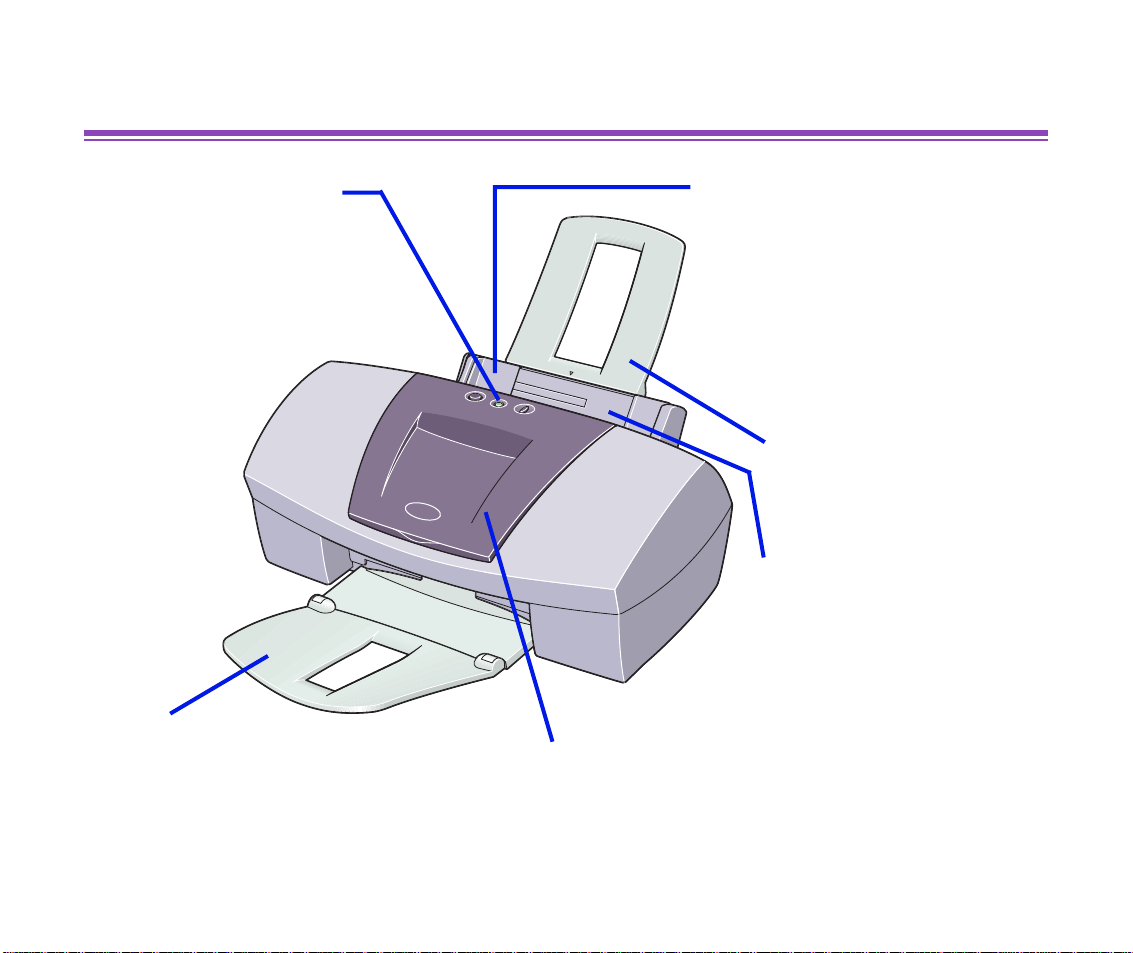
Vue avant
Pièces de l'imprimante et fonctions
Panneau de contrôle
Pour plus d'informations,
reportez-vous à
« Panneau de contrôle ».
Réceptacle de
sortie papier
Guide papier
Lorsque vous chargez du papier ,
vérifiez que le bord gauche du
papier touche ce guide.
Pour déplacer le guide papier,
saisissez l'extrémité du guide
papier et faites-le glisser dans
le sens qui convient.
Repose-papier
Chargeur de feuilles
Chargez le papier ici.
Le papier est introduit
automatiquement,
feuille à feuille.
Capot avant
Ouvrez le capot avant pour
remplacer les réservoirs d'encre
ou retirer un bourrage papier.
Vue avant
15
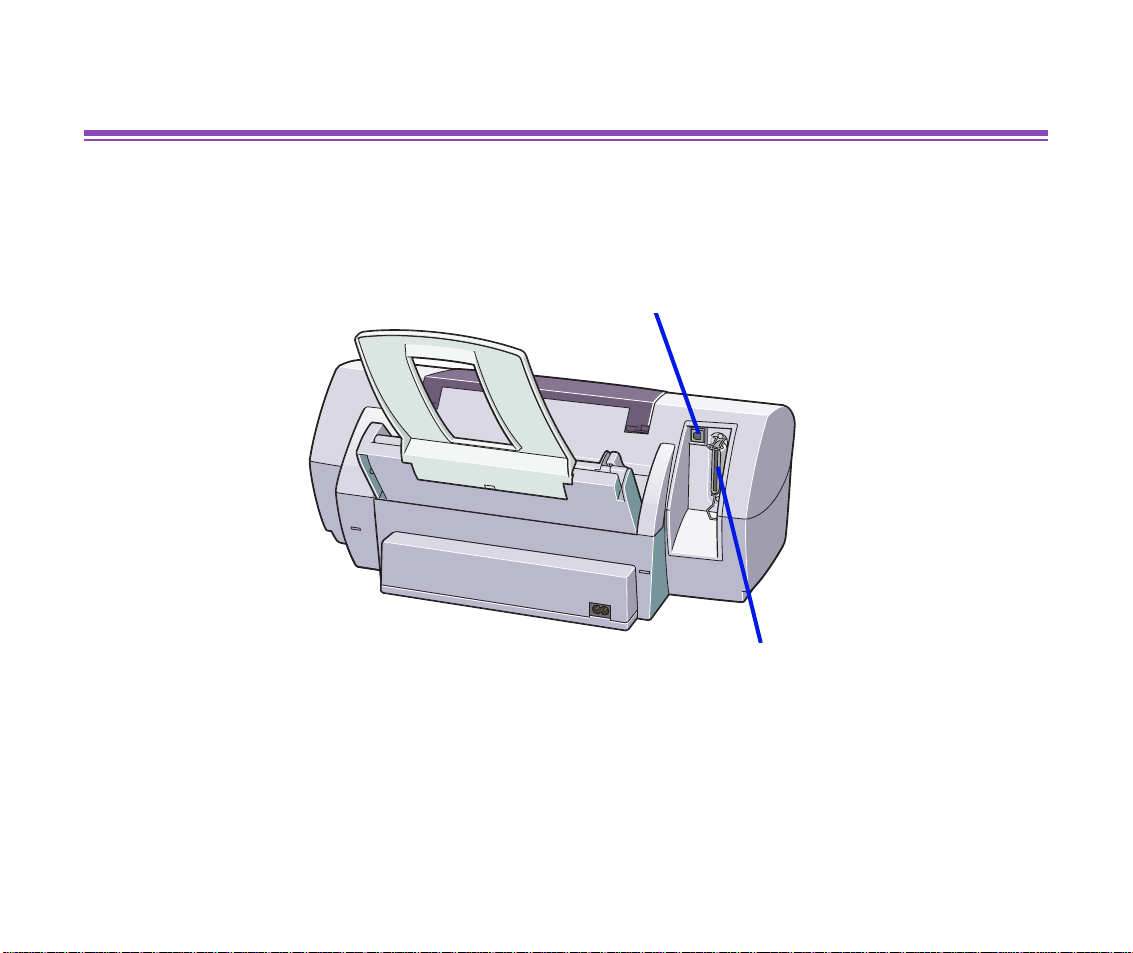
Vue arrière
Pièces de l'imprimante et fonctions
Port USB
Cette prise est utilisée pour connecter
l'imprimante à l'ordinateur via une
interface USB.
Port imprimante (parallèle)
Cette prise est utilisée pour
connecter l'imprimante à
l'ordinateur via une interface
parallèle.
Vue arrière
16
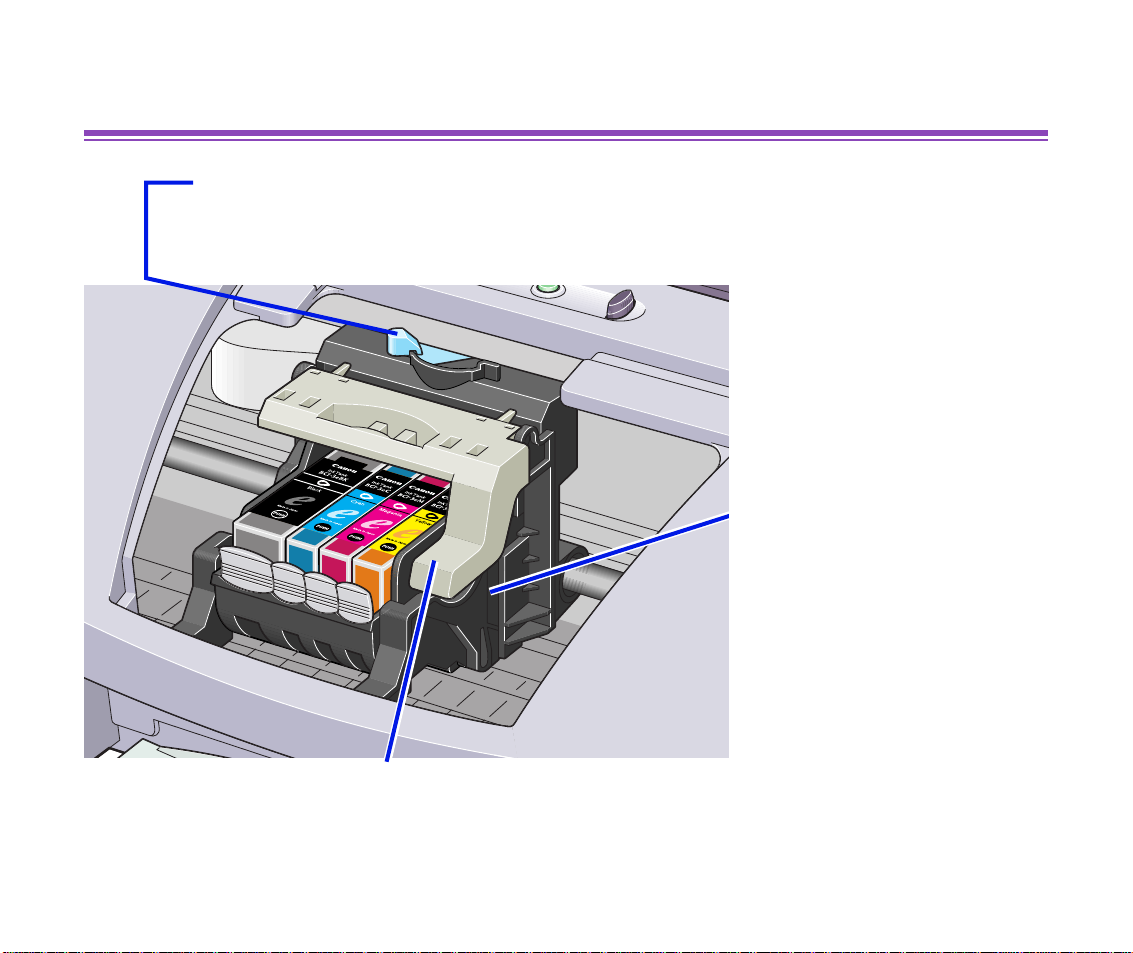
A l'intérieur de l'imprimante
Levier d'épaisseur du papier
Règle l'espace entre la tête d'impression et la surface du papier destiné à
l'impression.
Pièces de l'imprimante et fonctions
Support de la tête
d'impression
Installez la tête d'impression
à cet emplacement.
Levier de verrouillage de la tête d'impression
Verrouille la tête d'impression dans le support.
Une fois la tête d'impression installée, ne touchez pas ce levier.
A l'intérieur de l'imprimante
17
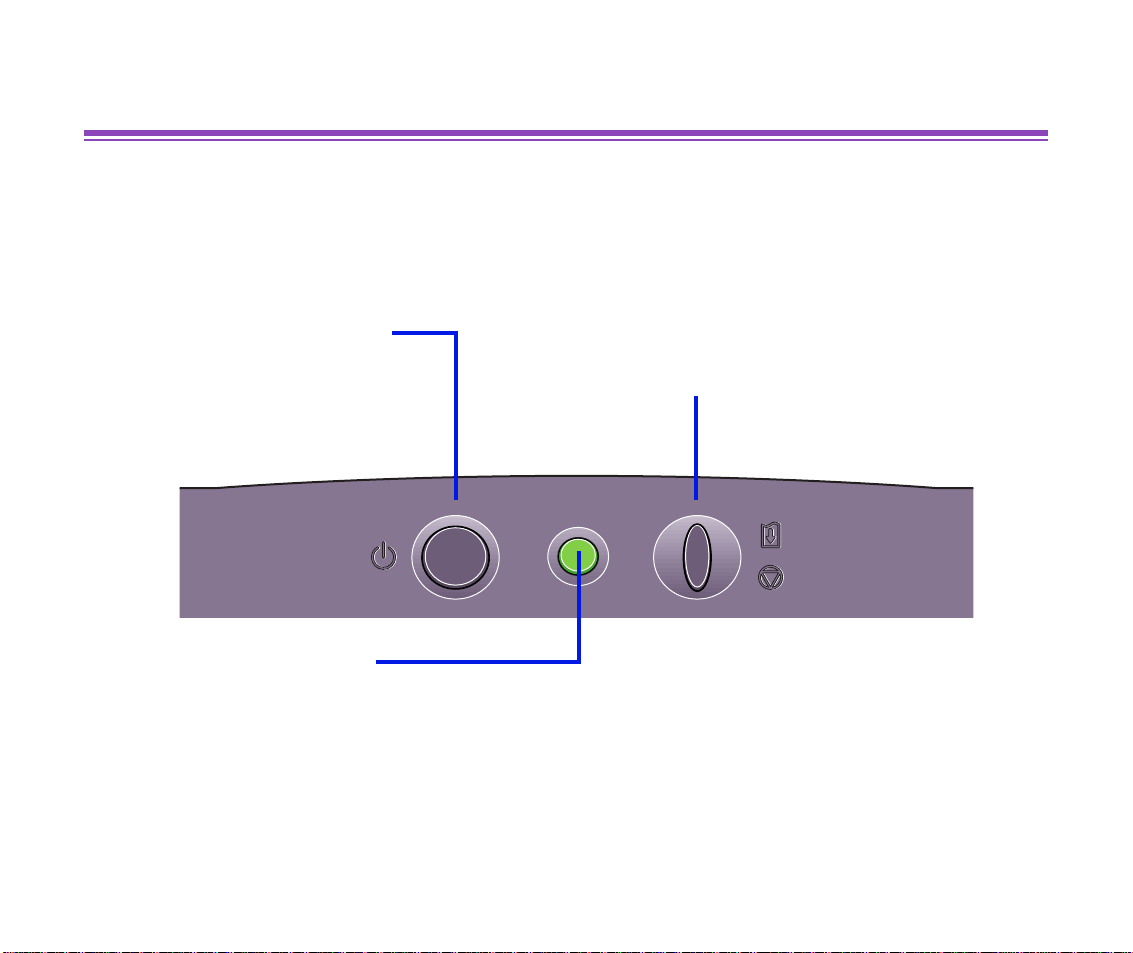
Panneau de contrôle
Bouton d'ALIMENTATION
Appuyez sur ce bouton pour
mettre l'imprimante sous
tension ou hors tension.
Pièces de l'imprimante et fonctions
Bouton de REPRISE/ANNULATION
Lorsqu'une erreur est résolue, appuyez sur
ce bouton pour reprendre l'impression.
L'imprimante est prête pour l'impression.
Appuyez également sur ce bouton pour
annuler une impression en cours.
Voyant d'ALIMENTATION
Eteint : l'imprimante est hors tension.
Vert : l'imprimante est prête pour l'impression.
Vert clignotant : l'imprimante se prépare pour l'impression ou est en cours d'impression.
Orange clignotant : une erreur s'est produite et l'imprimante n'est pas prête pour
l'impression.
Orange et vert clignotants : une erreur nécessitant d'appeler le service de maintenance
s'est peut-être produite.
Panneau de contrôle
18
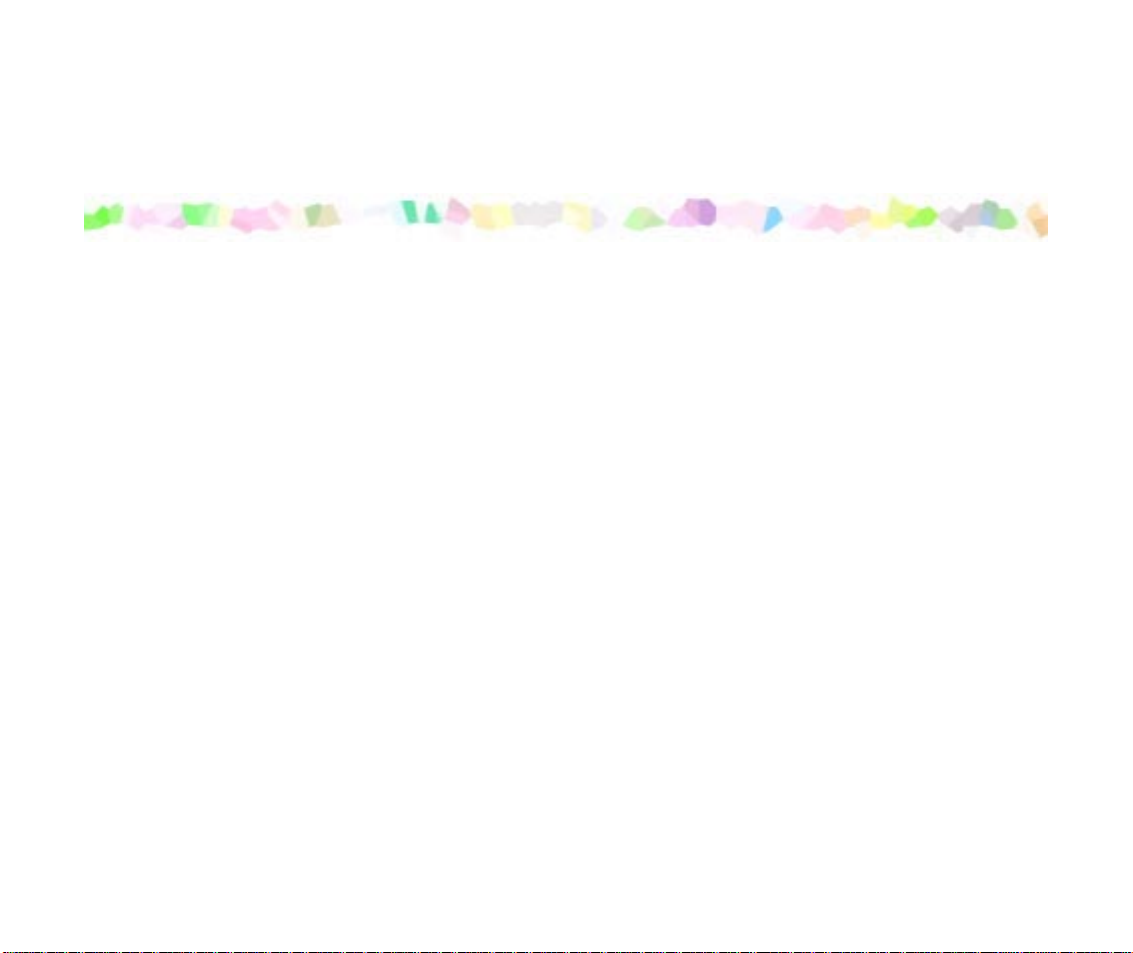
Fonctions du pilote d'imprimante (Windows)
Fonctions du pilote d'imprimante
(Windows)
• Ouverture de la boîte de dialogue des propriétés d'imprimante
• Description de la boîte de dialogue des propriétés d'imprimante
• Fonctions de l'écran d'état BJ
• Annulation d'un travail d'impression
• Désinstallation des pilotes d'imprimante
19
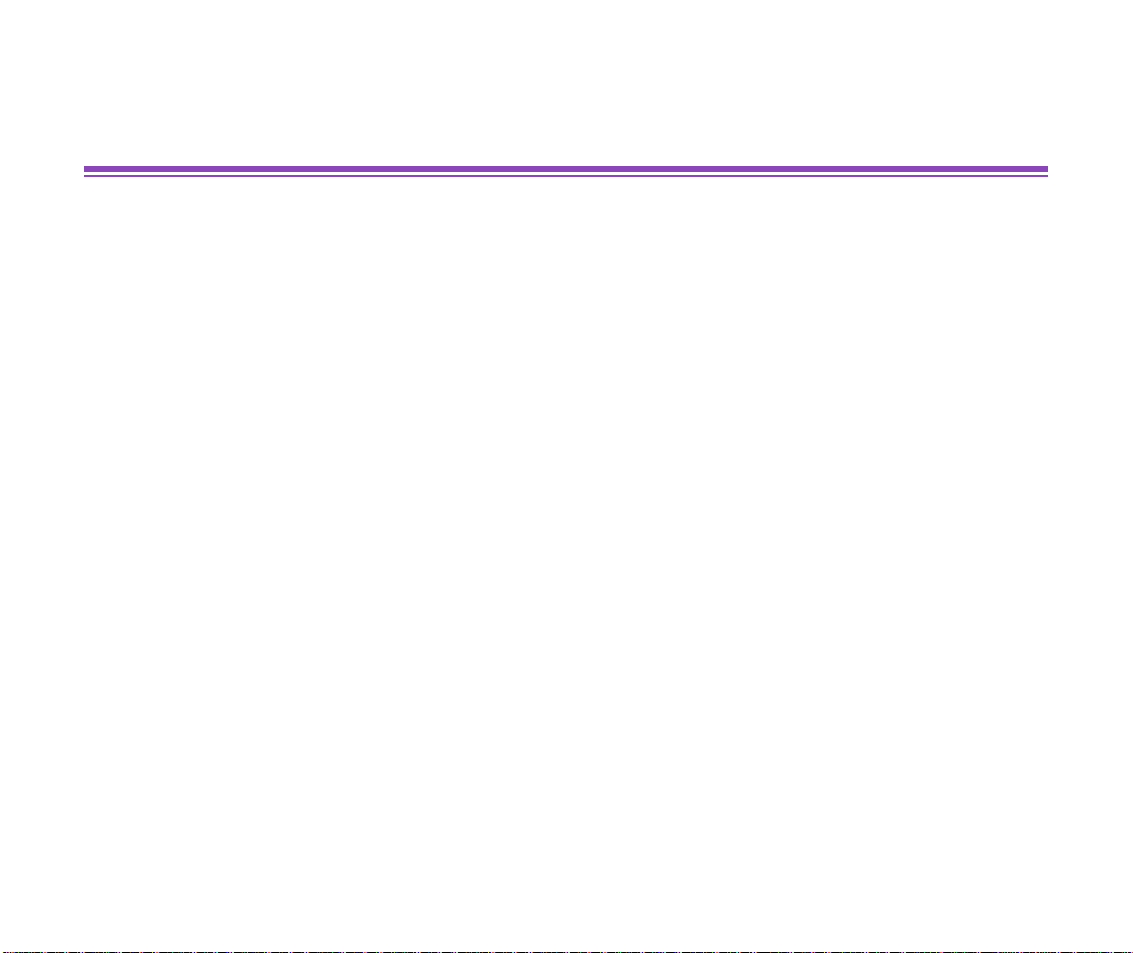
Fonctions du pilote d'imprimante (Windows)
Ouverture de la boîte de dialogue des propriétés d'imprimante
La boîte de dialogue des propriétés d'imprimante peut être ouverte à partir d'une
application ou directement depuis le menu Démarrer de Windows.
■ Ouverture de la boîte de dialogue des propriétés d'imprimante à partir
de votre application
Cette méthode vous permet généralement de préciser les paramètres d'imprimante juste
avant l'impression.
Les opérations peuvent varier légèrement d'une application à une autre. Cette section
décrit uniquement la procédure générale d'ouverture de la boîte de dialogue des
propriétés d'imprimante.
1
Dans votre application, sélectionnez la commande permettant d'imprimer
un document.
2
Remarque
Vous pouvez généralement ouvrir la boîte de dialogue Imprimer en
sélectionnant l'option Imprimer du menu Fichier.
Vérifiez que le nom Canon S500 est sélectionné dans le champ Nom.
Cliquez ensuite sur le bouton Propriétés.
La boîte de dialogue des propriétés d'imprimante apparaît.
➤Les noms de commande et de menu peuvent varier d'une application à une
autre, de même que la procédure d'ouverture de la boîte de dialogue des
propriétés d'imprimante. Pour plus d'informations, reportez-vous au guide
d'utilisation de votre application.
Ouverture de la boîte de dialogue des propriétés d'imprimante
20
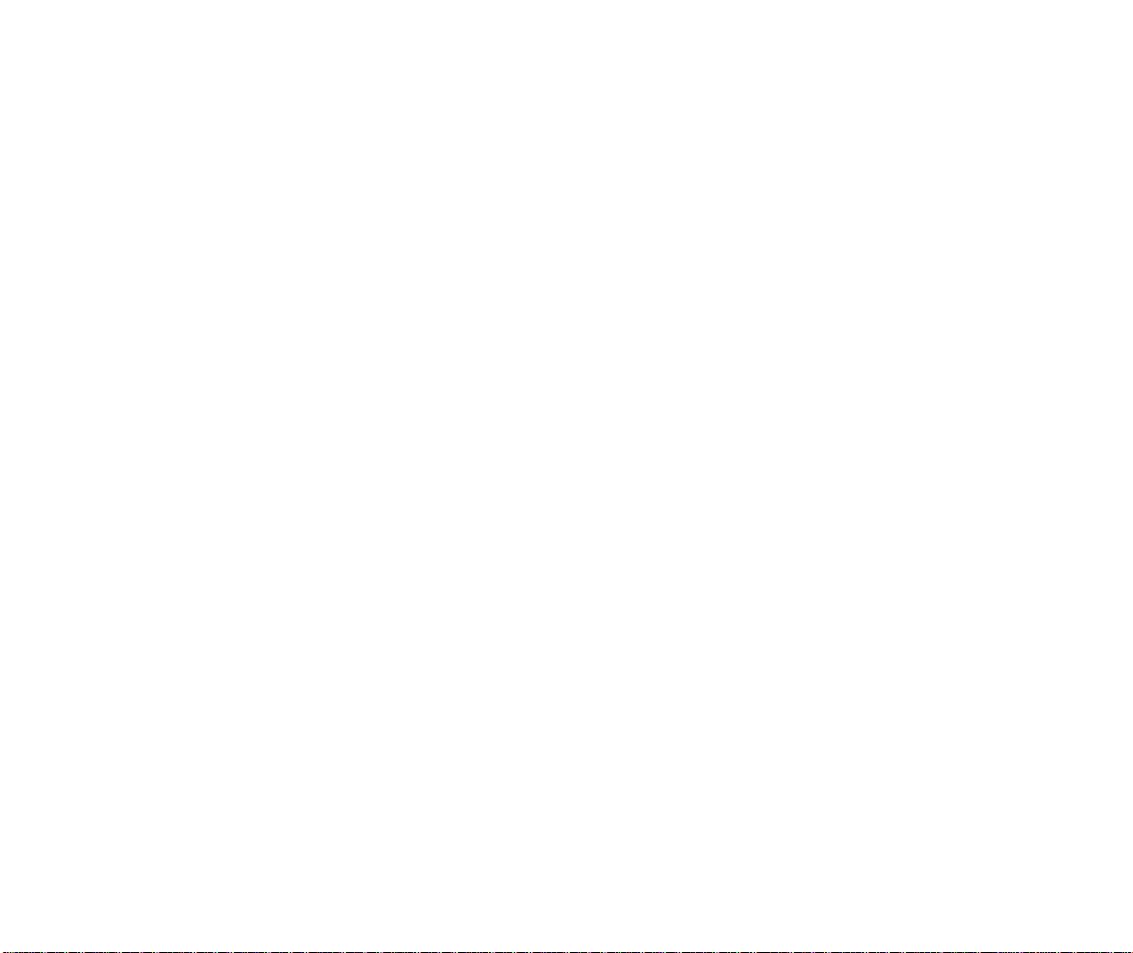
Fonctions du pilote d'imprimante (Windows)
■ Ouverture de la boîte de dialogue des propriétés d'imprimante depuis le
menu Démarrer
Cette méthode permet d'effectuer les opérations d'entretien, telles que le nettoyage de
la tête d'impression, ou de préciser des paramètres d'imprimante communs à toutes les
applications.
Lorsque la boîte de dialogue des propriétés d'imprimante est ouverte depuis le
menu Démarrer, Windows ajoute plusieurs onglets, dont l'onglet Détails. Ceux-ci
n'apparaissent pas lorsque vous ouvrez la boîte de dialogue des propriétés
d'imprimante depuis une application.
Pour plus d'informations sur ces onglets supplémentaires, reportez-vous à votre
documentation Windows.
1
Cliquez sur le bouton Démarrer, puis sélectionnez Paramètres,
Imprimantes.
2
Sélectionnez l'icône Canon S500.
3
Ouvrez le menu Fichier et sélectionnez l'élément qui convient :
• Windows 95/Windows 98/Windows Me ➔ Propriétés
• Windows 2000 ➔ Options d'impression...
• Windows NT 4.0 ➔ Valeurs par défaut du document...
La boîte de dialogue des propriétés d'imprimante apparaît.
Ouverture de la boîte de dialogue des propriétés d'imprimante
21
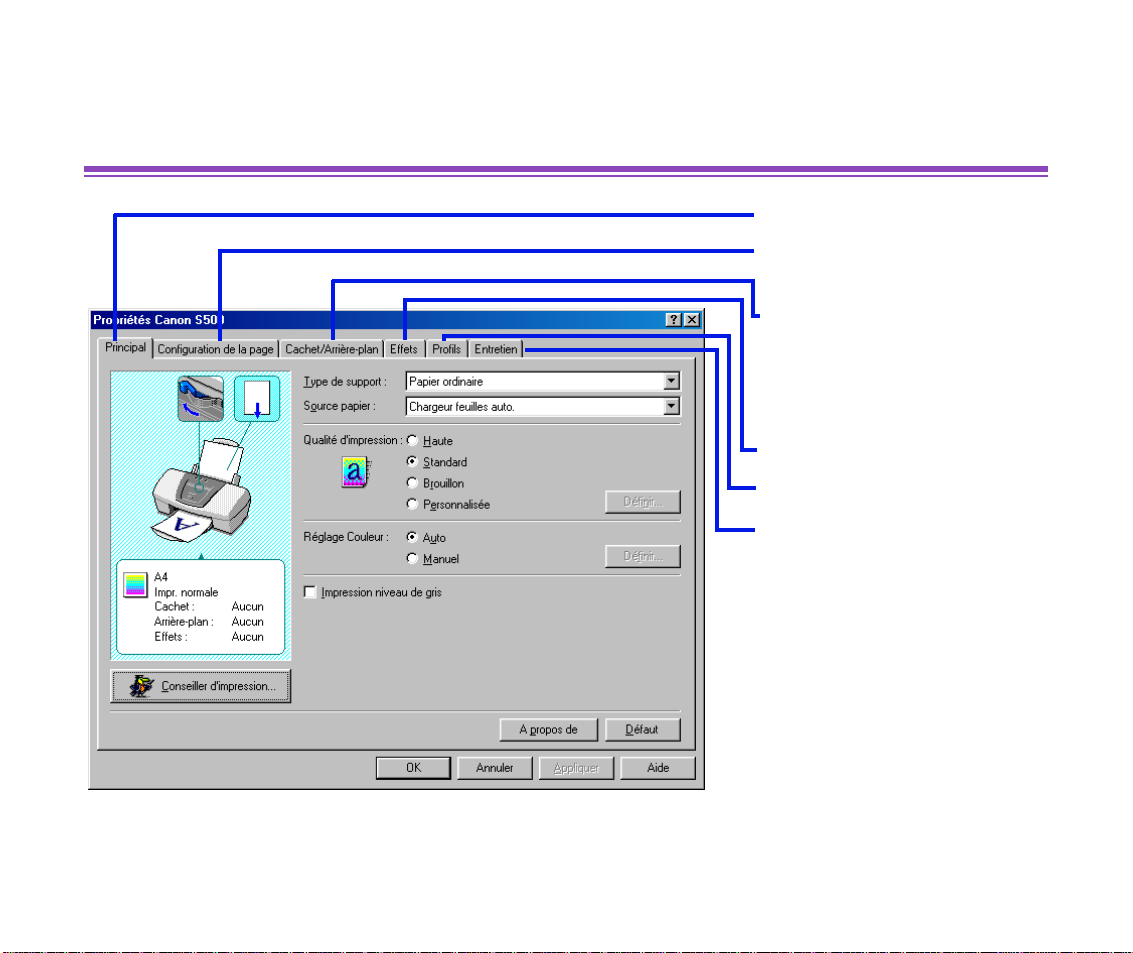
Fonctions du pilote d'imprimante (Windows)
Description de la boîte de dialogue des propriétés d'imprimante
• Onglet Principal
• Onglet Configuration
de la page
• Onglet Cachet/
Arrière-plan (non
disponible sous
Windows NT 4.0)
• Onglet Effets
• Onglet Profils
• Onglet Entretien
Remarque
➤Les écrans de cette section illustrent les procédures effectuées
sous Windows 95/Windows 98/Windows Me. Les écrans obtenus sous
Windows 2000 et Windows NT 4.0 peuvent être légèrement différents.
Description de la boîte de dialogue des propriétés d'imprimante
22
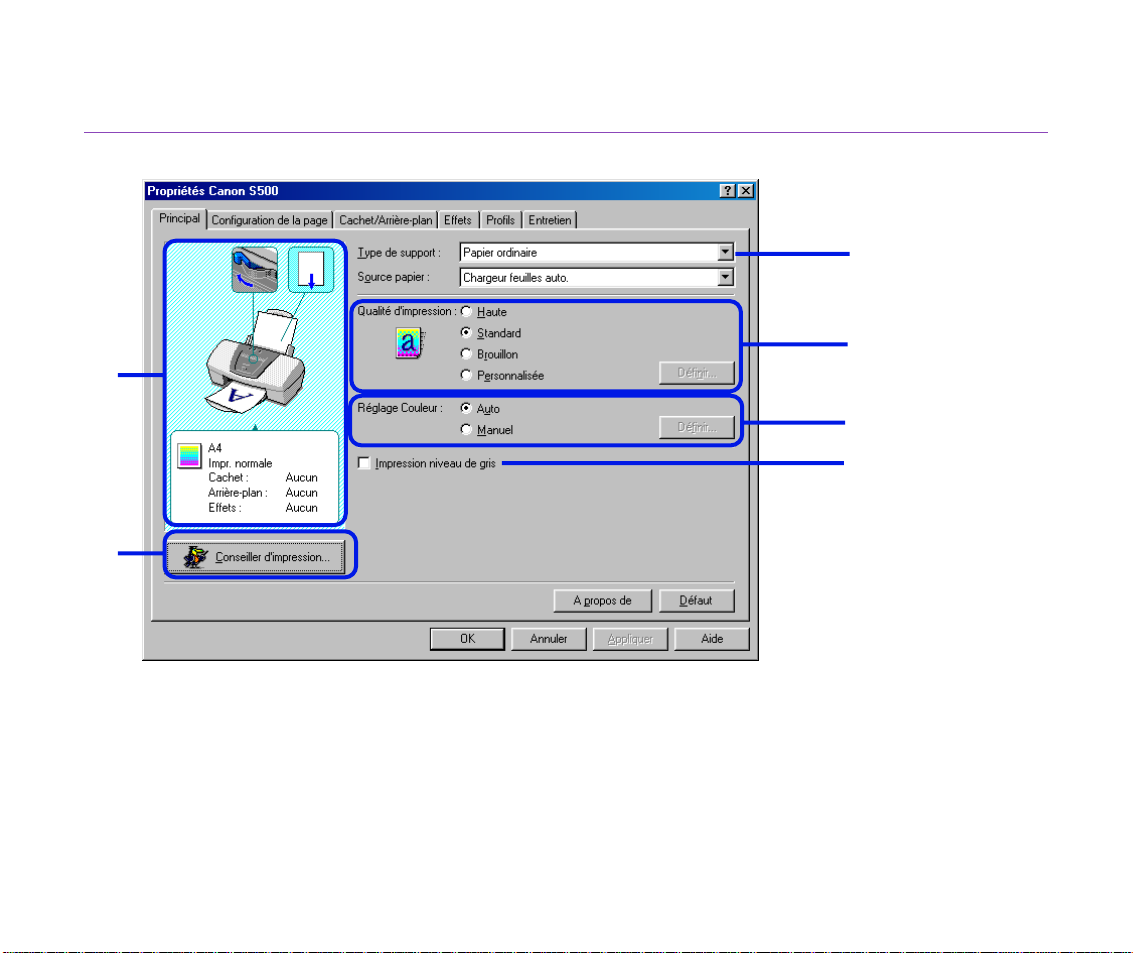
Onglet Principal
(6)
(5)
Fonctions du pilote d'imprimante (Windows)
(1)
(2)
(3)
(4)
(1) Type de support
Assurez-vous que ce paramètre correspond au type de support chargé dans
l'imprimante.
(2) Qualité d'impression
Sélectionnez la qualité d'impression requise parmi les options proposées.
Pour sélectionner une qualité d'impression personnalisée, sélectionnez
Personnalisée et cliquez sur Définir....
Description de la boîte de dialogue des propriétés d'imprimante
23
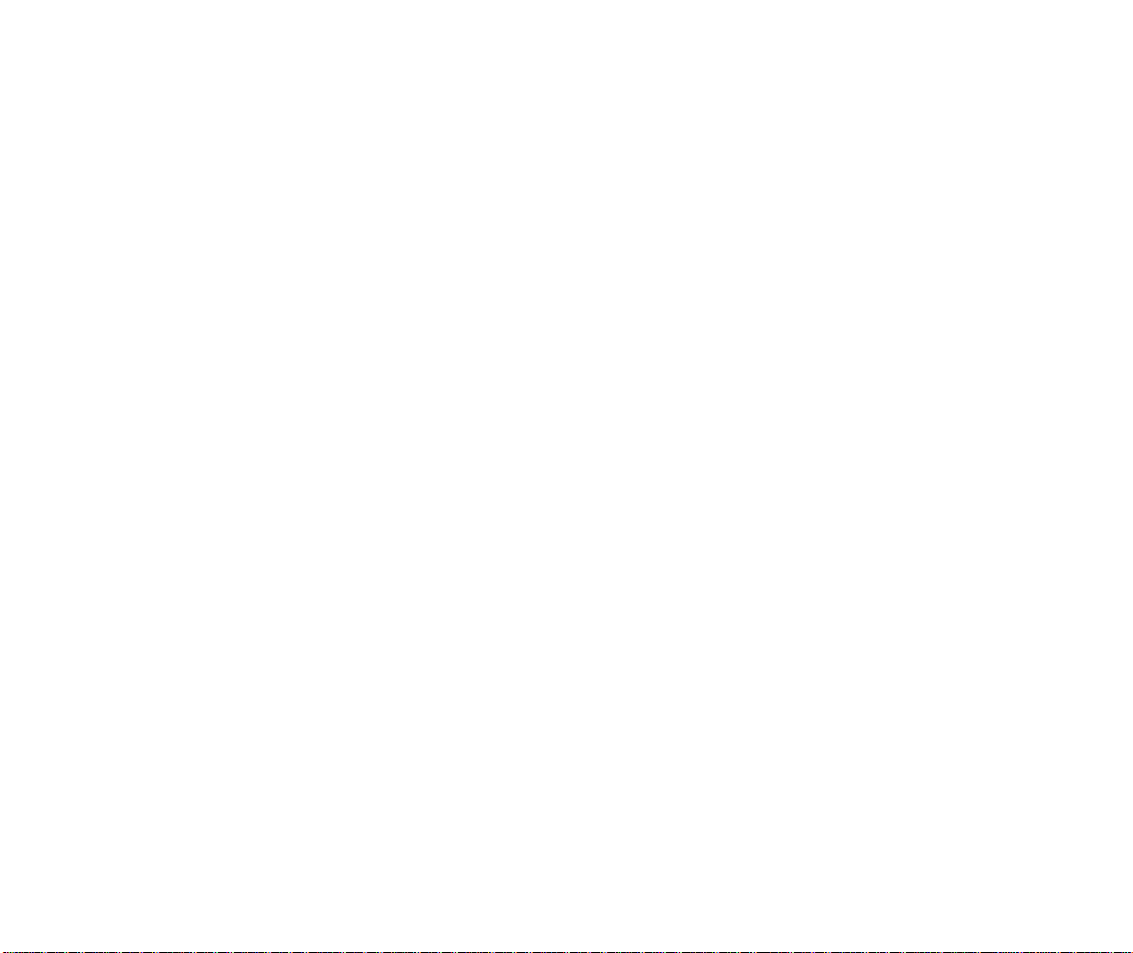
Fonctions du pilote d'imprimante (Windows)
(3) Réglage couleur
Sélectionnez la méthode de réglage des couleurs. Pour procéder à des réglages
détaillés, sélectionnez Manuel, puis cliquez sur Définir....
(4) Impression niveau de gris
Sélectionnez cette option pour imprimer une version en niveaux de gris d'un
document couleur.
(5) Conseiller d'impression...
Cliquez sur cette option pour lancer le Conseiller d'impression.
Le Conseiller d'impression simplifie la configuration du pilote d'imprimante.
En soumettant l'utilisateur à une série de questions, il peut configurer
automatiquement les paramètres du pilote d'imprimante.
(6) Zone de prévisualisation
Avant de lancer l'impression, vérifiez l'exactitude des paramètres, par exemple la
position du levier.
Remarque
➤Pour afficher la description d'un élément de la boîte de dialogue
des propriétés d'imprimante, cliquez sur le point d'interrogation ?,
puis sur l'élément souhaité. Pour afficher la description des procédures
à suivre, cliquez sur le bouton Aide. Si ce bouton n'apparaît pas sous
Windows 2000 ou Windows NT 4.0, cliquez sur Démarrer, puis
sélectionnez Programmes - Canon S500 - Aide.
Description de la boîte de dialogue des propriétés d'imprimante
24
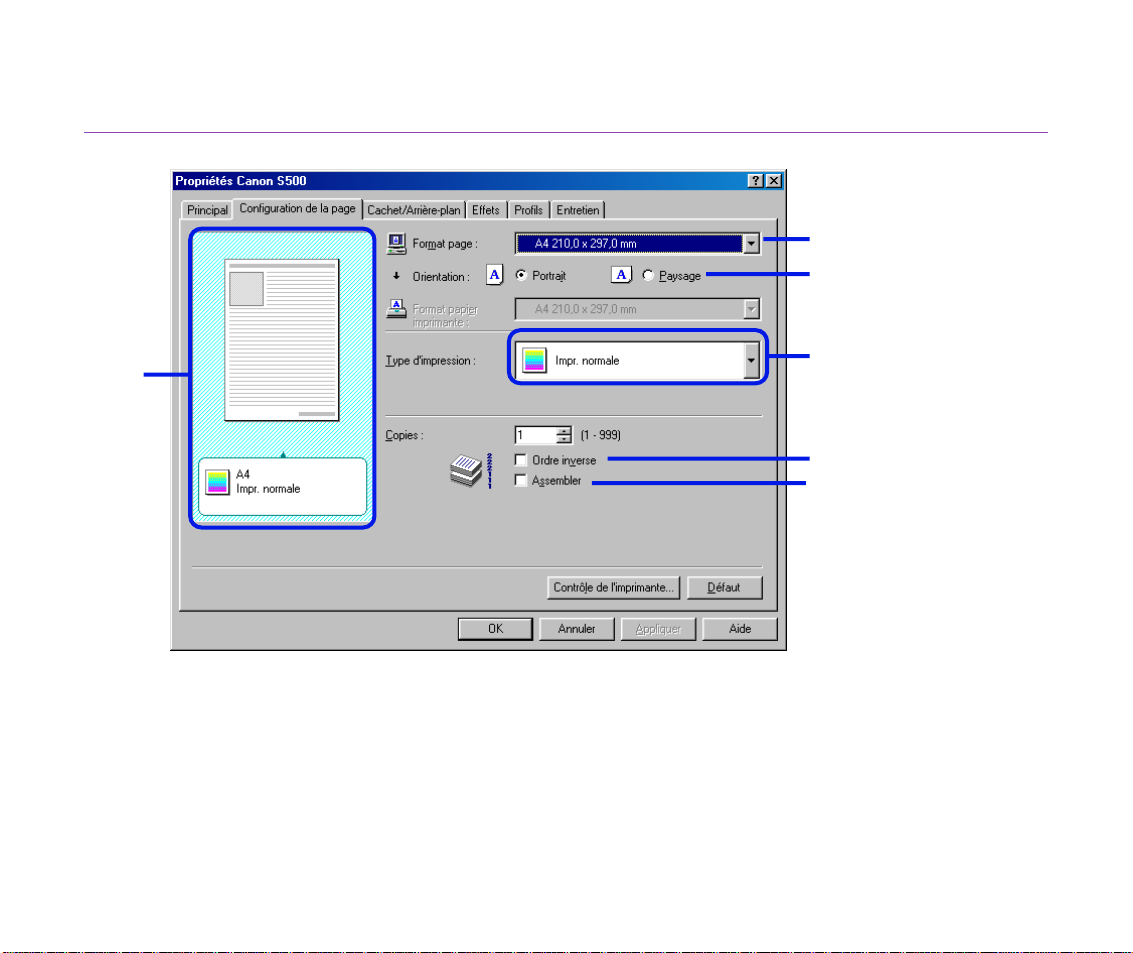
Onglet Configuration de la page
Fonctions du pilote d'imprimante (Windows)
(1)
(2)
(6)
(3)
(4)
(5)
(1) Format page
Vérifiez que vous avez sélectionné le format papier approprié.
(2) Orientation
Sélectionnez une impression en orientation Paysage ou Portrait, puis vérifiez
que ce paramètre correspond à l'orientation utilisée dans l'application.
Description de la boîte de dialogue des propriétés d'imprimante
25
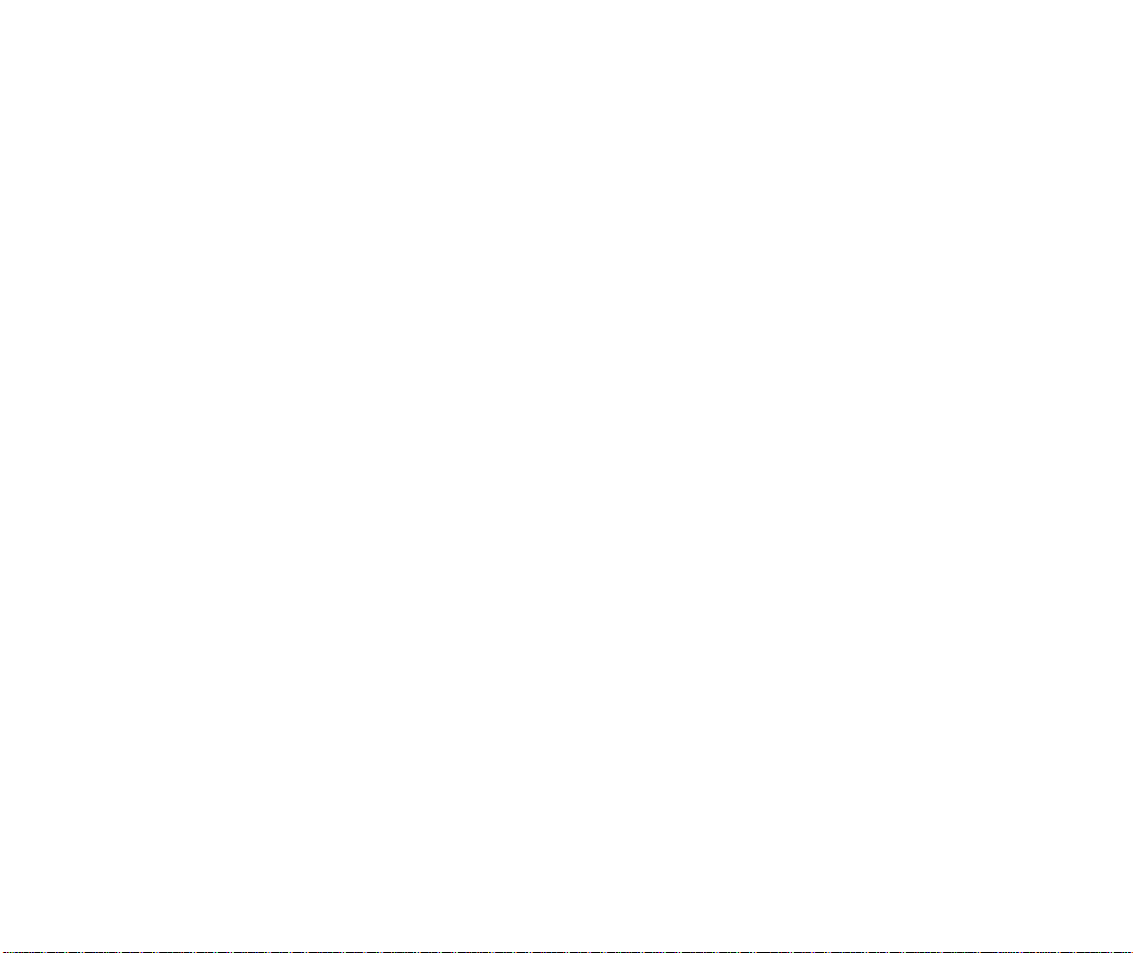
Fonctions du pilote d'imprimante (Windows)
(3) Type d'impression
Sélectionnez un mode d'impression parmi les modes suivants.
Impr. normale Le document est imprimé au même format que l'original.
Ce paramètre est généralement sélectionné par défaut.
Impr. à l'échelle Le document est automatiquement redimensionné pour
du papier s'adapter au format du papier. Si vous utilisez cette fonction,
pensez à configurer correctement les paramètres
Format page et Format papier imprimante.
(Disponible uniquement sous Windows 2000 et
Windows NT 4.0)
Impr. proportionnée Le document est redimensionné lors de l'impression.
Lorsque cette option est sélectionnée, vous pouvez définir
le Format papier imprimante et la Proportion.
Impr. mise en page Les pages sont réduites de manière à ce que de 2 à 16
pages puissent être regroupées sur chaque page imprimée.
Impr. d'affiche Cette option permet d'agrandir l'image et de l'imprimer sous
forme fractionnée sur plusieurs feuilles de papier . Les feuilles
imprimées sont ensuite assemblées afin de constituer une
affiche (non disponible sous Windows NT 4.0).
Impr. de bannière Sélectionnez cette option lorsque vous imprimez sur du
papier bannière.
(4) Ordre inverse
Lorsque cette option est sélectionnée, l'impression du document commence par la
dernière page.
(5) Assembler
Sélectionnez cette option afin d'imprimer consécutivement plusieurs copies
d'un document.
(6) Zone de prévisualisation
Vérifiez la disposition globale, les cachets, l'arrière-plan et les autres éléments à
appliquer au travail d'impression.
Description de la boîte de dialogue des propriétés d'imprimante
26
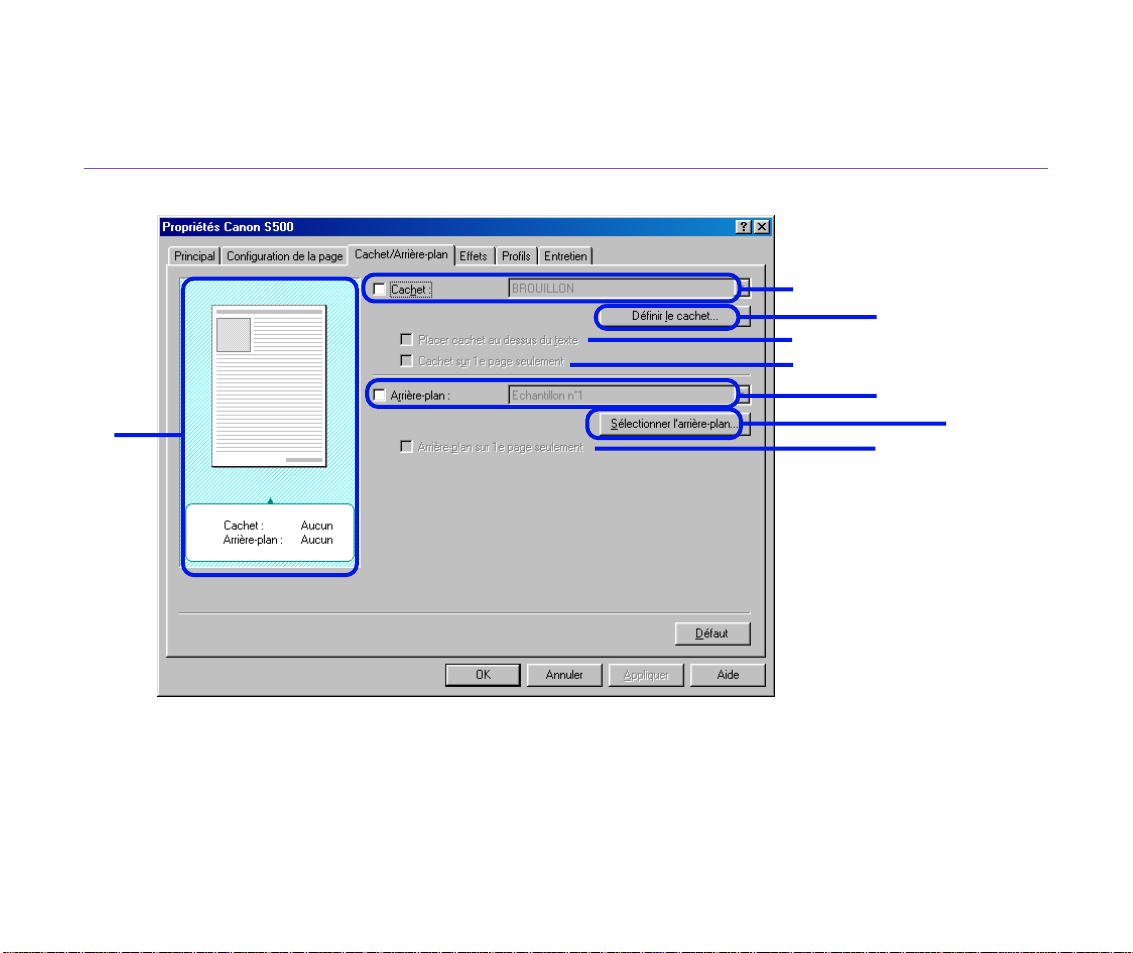
Fonctions du pilote d'imprimante (Windows)
Onglet Cachet/Arrière-plan (non disponible sous Windows NT 4.0)
(1)
(4)
(2)
(3)
(5)
(8)
(6)
(7)
(1) Cachet
Cochez cette case et choisissez un cachet.
(2) Placer cachet au-dessus du texte
Lorsque cette option est sélectionnée, le cachet est imprimé au-dessus des données
d'impression.
Description de la boîte de dialogue des propriétés d'imprimante
27
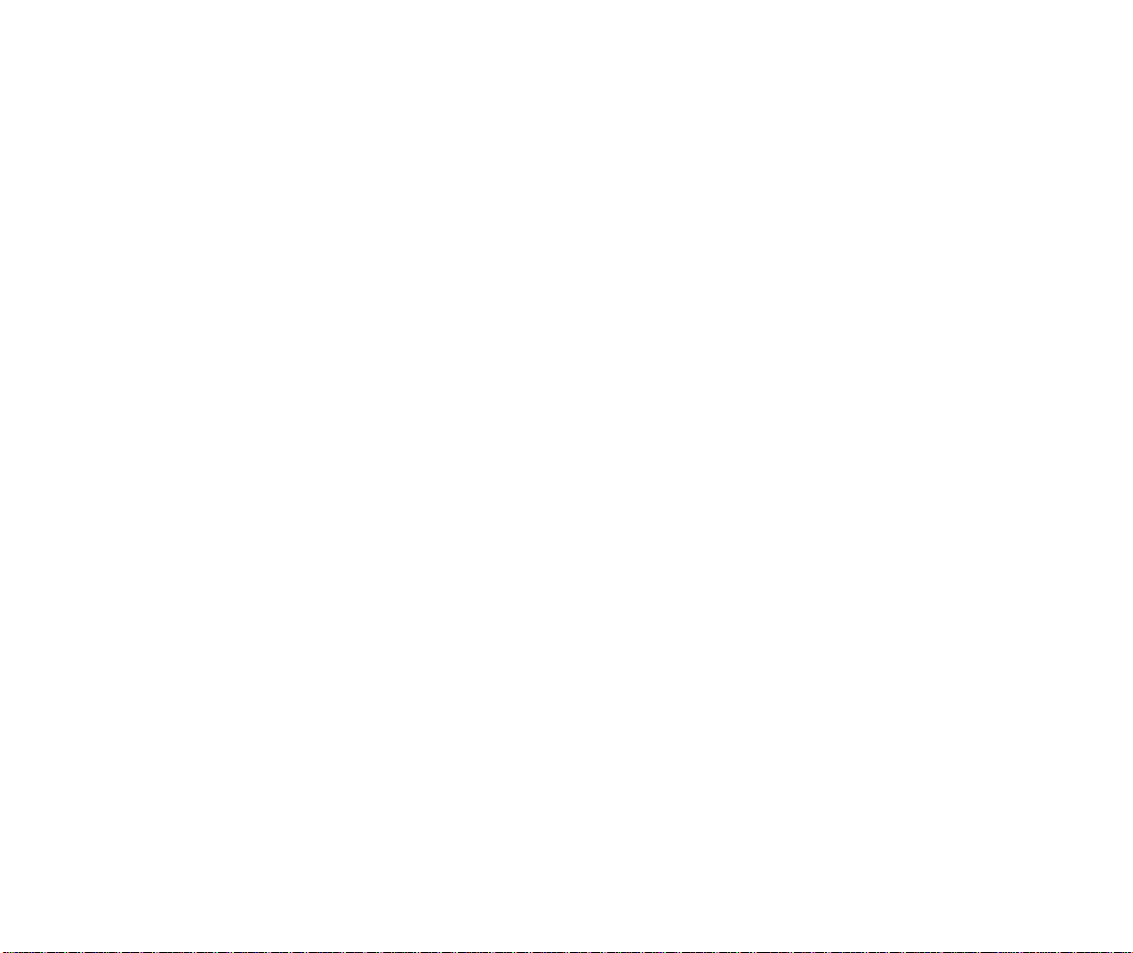
Fonctions du pilote d'imprimante (Windows)
(3) Cachet sur 1e page seulement
Cette option imprime le cachet uniquement sur la première page.
(4) Définir le cachet...
Cette option permet de créer des cachets ou de modifier les détails du cachet
sélectionné.
(5) Arrière-plan
Cochez cette case et sélectionnez l'image d'arrière-plan de votre choix.
(6) Arrière-plan sur 1e page seulement
Cette option imprime l'image d'arrière-plan uniquement sur la première page.
(7) Sélectionner l'arrière-plan...
Cette option permet d'enregistrer un nouvel arrière-plan ou d'afficher les détails
de l'arrière-plan sélectionné.
(8) Zone de prévisualisation
Description de la boîte de dialogue des propriétés d'imprimante
28
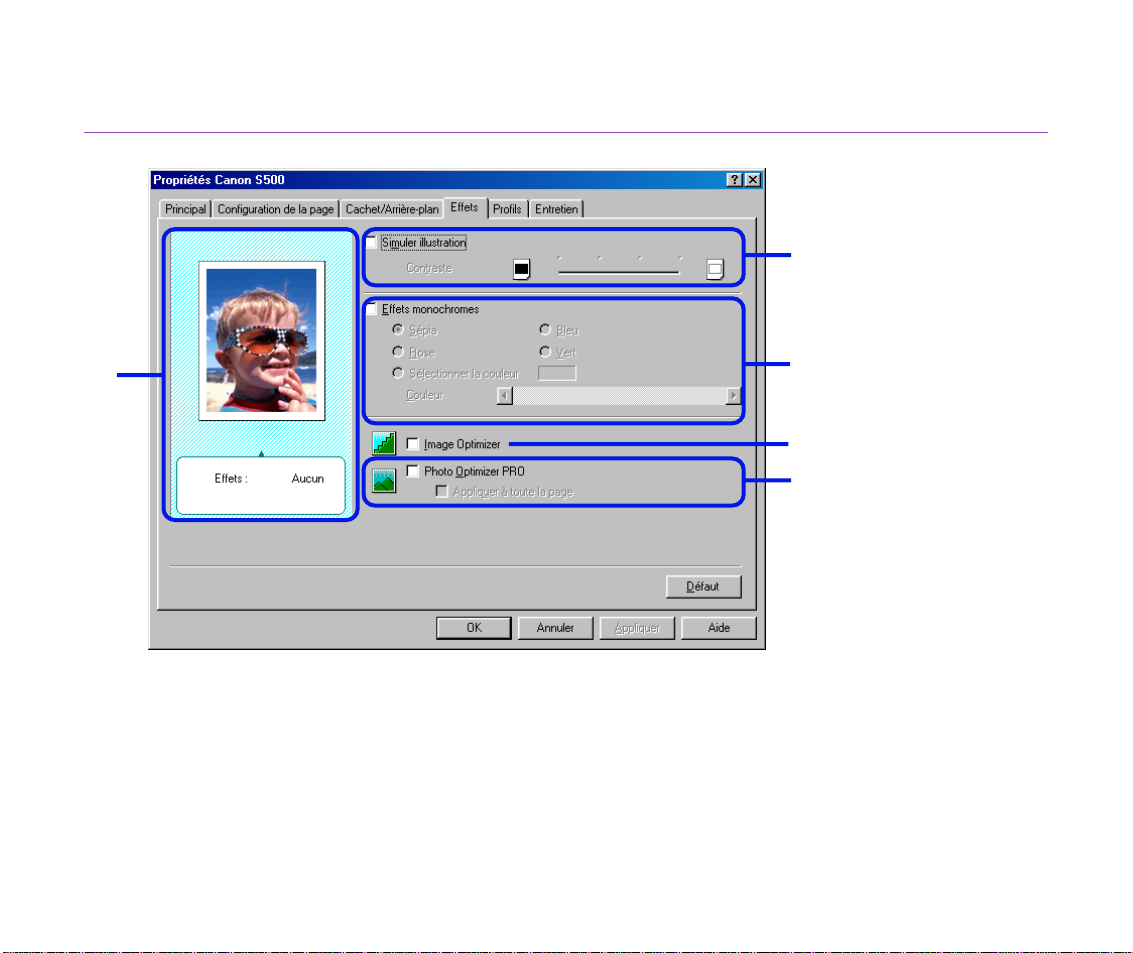
Onglet Effets
Fonctions du pilote d'imprimante (Windows)
(1)
(5)
(1) Simuler illustration
Cette fonction permet d'appliquer certains effets aux données d'images couleur.
Cochez cette case et réglez la luminosité de l'image à l'aide du curseur Contraste.
Description de la boîte de dialogue des propriétés d'imprimante
(2)
(3)
(4)
29

Fonctions du pilote d'imprimante (Windows)
(2) Effets monochromes
Cette option permet d'imprimer une image couleur dans une couleur unique. Cochez
cette case et choisissez la couleur à utiliser. Vous pouvez également définir une
couleur personnalisée à l'aide de l'option Sélectionner la couleur.
(3) Image Optimizer
Cette option améliore les contours et l'aspect irrégulier que vous risquez de constater
lorsque vous agrandissez une photo ou un graphique dans une application.
(4) Photo Optimizer PRO
Cette option permet d'optimiser la couleur des images obtenues avec un appareil
photo numérique ou un scanner. Cette option est particulièrement utile pour les
images présentant un déséquilibre de couleurs, et une surexposition ou une
sous-exposition.
Lorsque vous imprimez plusieurs images sur une même page, l'optimisation est
généralement appliquée à chaque image selon ses besoins. Cependant, si les
données de l'image ont été manipulées par le biais de la fonction Couper-Coller,
d'une rotation ou d'une opération de ce type, il est recommandé de procéder à une
optimisation globale de toutes les images de la page. Dans ce cas, cochez la case
Appliquer à toute la page.
(5) Zone de prévisualisation
Description de la boîte de dialogue des propriétés d'imprimante
30
